TÉLÉPHONIE ÉVOLUÉE. table des matières GUIDE D UTILISATION
|
|
|
- Vivien Pelletier
- il y a 8 ans
- Total affichages :
Transcription
1 table des matières TÉLÉPHONIE ÉVOLUÉE GUIDE D UTILISATION Version Décembre 2009 telebec.com/telephonie Qu est-ce que le service de téléphonie évoluée de Télébec 2 Ce que comprend le service de téléphonie évoluée de Télébec 3 Autres Services de gestion des appels disponibles 4 Configuration de vos nouveaux services 5 Étape 1 Initialisation de votre Messagerie vocale 5 Étape 2 Configuration pour un accès rapide à vos messages 9 Étape 3 Modification du NIP pour l accès à partir de l extérieur 10 Gestionnaire de fonctions 11 Ce que comprend le Gestionnaire de fonctions 11 Activation et désactivation des services par Internet 16 Aide à la navigation et Rafraîchissement des données 17 Services de gestion des appels Comment les utiliser 18 Afficheur du nom et du numéro / Affichage de l appel en attente 18 Appel en attente 19 Blocage du nom et du numéro (activé par téléphone seulement) 20 Blocage permanent du nom et du numéro (activé par Internet seulement) 21 Composition abrégée 21 Conférence à trois (activée par téléphone seulement) 23 Contrôle à distance du Renvoi automatique 24 Dépisteur (activé par téléphone seulement) 25 Forfait Intimité (abonnement requis) 26 - Appel accepté sélectif, Appel rejeté sélectif, Appel anonyme rejeté, Appel prioritaire Interdiction d appels 31 Messagerie vocale et indicateur de message en attente 33 Messagerie vocale par courriel (configurée par Internet seulement) 35 - Redirection des messages vocaux par courriel - Avis de réception de message par courriel et SMS Modification du NIP 37 Ne pas déranger 37 Rappel du dernier numéro (activé par téléphone seulement) 38 Recomposition abrégée continue (activée par téléphone seulement) 39 Renvoi automatique - Immédiat 41 Renvoi automatique - Occupé 44 Renvoi automatique - Pas de réponse 45 Renvoi automatique - Sélectif 46 Sonnerie détective (activée par Internet seulement) 48 Sonnerie de rappel 49 Sonnerie personnalisée (abonnement requis) 51 Besoin d aide? 52 Mot de passe oublié 52 Assistance technique et Service à la clientèle 52 Aide-mémoire 53 Vue d ensemble de la Messagerie vocale 54
2 qu est-ce que le service de téléphonie évoluée de Télébec Le service de téléphonie évoluée de Télébec utilise une technologie innovatrice et à la fine pointe de la technologie numérique IP. Avec ce service, vous utilisez les mêmes téléphones, les mêmes prises et le même numéro de téléphone, en plus de bénéficier de nouveaux Services de gestion des appels personnalisables et d un outil de gestion par Internet, appelé «Gestionnaire de fonctions». Avantages Plusieurs Services de gestion des appels inclus et gratuits, tels que la Messagerie vocale, l Afficheur, le Renvoi d appel, la Conférence à trois, l Appel en attente. Tous les interurbains automatiques (1+code régional+numéro) sont GRATUITS et ILLIMITÉS au Canada et aux États-Unis (un abonnement au plan interurbain PratiQ à 2,95 $ par mois est suggéré pour bénéficier d un rabais de 75 % sur les appels outre-mer et effectués avec votre Carte d appel de Télébec). Activation et désactivation des Services de gestion des appels par le biais d un site Web ou par téléphone. Aucun équipement additionnel à installer. Utilisation des mêmes appareils téléphoniques. Conservation du même numéro de téléphone. Inscription gratuite de la ligne principale dans l annuaire 1. Accès au 911 évolué, 411, 611 et au service de relais téléphonique (ATS). Grande fiabilité, aucune batterie de secours, car vous utilisez votre ligne téléphonique actuellement reliée directement à la centrale téléphonique de Télébec. 1 Lors d un déménagement ou d une nouvelle installation sur le territoire de Télébec.ce ce que comprend le service de téléphonie évoluée de Télébec plus de 20 services de gestion des appels Fonctions de renvoi d appel Renvoi automatique immédiat Renvoi automatique occupé Renvoi automatique pas de réponse Renvoi automatique sélectif Contrôle à distance du Renvoi automatique Sonnerie détective Fonctions d affichage Afficheur du nom et du numéro Blocage du nom et du numéro Blocage permanent du nom et du numéro Fonctions d appels entrants Ne pas déranger Dépisteur Fonctions de gestion des messages Messagerie vocale Messagerie vocale par courriel Indicateur de message en attente Sonnerie de rappel Fonctions impliquant une 3 e personne Conférence à trois Appel en attente Affichage de l appel en attente Fonctions d appels sortants Composition abrégée Interdiction d appels Rappel du dernier numéro Recomposition abrégée continue appels interurbains automatiques GRATUITS Avec le service de téléphonie évoluée, tous les appels interurbains automatiques (1 + code régional + numéro) à destination de l Amérique du Nord (Canada et États-Unis incluant l Alaska et Hawaii, excluant les Caraïbes) sont gratuits et illimités. Des frais s appliquent pour les appels interurbains effectués à l aide de la Carte d appel de Télébec et les appels outre-mer, ainsi que pour les appels à frais virés et nécessitant l aide du téléphoniste. Pour bénéficier d un rabais de 75 % sur les appels outre-mer et les appels effectués avec la Carte d appel, nous vous suggérons de vous abonner au plan interurbain PratiQ de Télébec au coût de 2,95 $ par mois. 2 qu est-ce que le service de téléphonie évoluée de télébec ce que comprend le service de téléphonie évoluée de télébec 3
3 gestionnaire de fonctions par internet et par téléphone Le Gestionnaire de fonctions permet de personnaliser et de gérer par Internet certains Services de gestion des appels sur votre ligne téléphonique. Par Internet Voyez les appels manqués et répondus Voyez la date et l heure de chaque appel Écoutez vos messages à partir de votre ordinateur Créez et modifiez la liste de vos contacts personnels Activez et désactivez certains Services de gestion des appels, tels que Ne pas déranger, Renvoi automatique et Sonnerie détective Modifiez votre mot de passe et votre NIP Accédez à l outil en ligne Gestionnaire de fonctions à partir de n importe quel accès à Internet (à la maison, au bureau, chez des amis, en voyage) Par téléphone Activez et désactivez certains Services de gestion des appels à l aide du clavier du téléphone Accédez à votre Messagerie vocale, même à l extérieur de votre résidence ou de votre bureau Modifiez votre mot de passe et votre NIP Vous trouverez un «Aide mémoire» des principales fonctions activées par téléphone à la fin de ce guide. autres services de gestion des appels disponibles Moyennant un tarif mensuel, les Services de gestion des appels suivants peuvent être ajoutés à votre service de téléphonie évoluée : Sonnerie personnalisée Forfait Intimité comprenant les options Appel accepté sélectif, Appel rejeté sélectif, Appel anonyme rejeté et Appel prioritaire Appelez notre Service à la clientèle au TÉLÉBEC ( ) pour plus de détails ou visitez le configuration de vos nouveaux services Avant de pouvoir utiliser les Services de gestion des appels inclus avec votre service de téléphonie évoluée, vous devez avoir configuré certaines fonctions. Veuillez suivre les ÉTAPES suivantes dans l ordre : 1) Initialisation de votre Messagerie vocale (obligatoire) 2) Configuration pour un accès rapide à vos messages (recommandé) - Lecture automatique des messages - Élimination des en-têtes de messages - Élimination du NIP 3) Modification du NIP pour l accès au Renvoi automatique à partir de l extérieur (recommandé) étape 1 initialisation de votre messagerie vocale En tout premier lieu, il est important d initialiser votre nouvelle Messagerie vocale incluse avec la téléphonie évoluée de Télébec avant de pouvoir utiliser les autres services de messagerie. IMPORTANT : Cette étape doit être effectuée de votre résidence ou de votre bureau, à l aide de votre téléphone. Pour initialiser votre Messagerie vocale, suivez les étapes du système : 1. Décrochez le combiné et composez *98 (ou *99), selon votre région. 2. Composez votre mot de passe temporaire (qui consiste en votre numéro de téléphone à 10 chiffres). 3. Modifiez votre mot de passe temporaire (NIP) : Choisissez un mot de passe de 6 à 15 chiffres. Composez-le sur le clavier puis faites le #. Inscrivez ici votre mot de passe personnel : (Le nouveau NIP doit être différent de l ancien) IMPORTANT : Prendre note que le nouveau mot de passe que vous venez de définir pourra aussi servir comme mot de passe pour accéder au Gestionnaire de fonctions que vous aurez à définir plus loin dans le guide. 4 ce que comprend le service de téléphonie évoluée de télébec configuration de vos nouveaux services 5
4 4. Enregistrez votre nom. Ce message sera entendu lorsque votre ligne sera occupée : Appuyez sur le # à la fin de votre message. Appuyez sur le 1 pour le changer. ou Appuyez une deuxième fois sur le # pour le sauvegarder. 5. Choisissez ensuite l option 1 pour «Message d accueil personnalisé». Les autres options possibles sont : 1 Message d accueil personnalisé 2 Message d accueil généré par le système avec votre nom 3 Message d accueil généré par le système avec votre numéro de téléphone 4 Message d accueil généré par le système ne contenant ni votre nom, ni votre numéro de téléphone 6. Enregistrez votre message d accueil personnalisé d une durée maximale de 30 secondes. Au signal sonore, commencez votre enregistrement : Appuyez sur le # à la fin de votre message. Appuyez sur le 1 pour le changer. ou Appuyez une deuxième fois sur le # pour le sauvegarder. Exemple de message : «Bonjour, vous avez joint le XXX-XXX-XXXX. Il nous est impossible de répondre à cet appel en ce moment. Laissez-nous votre message et nous vous rappellerons dès que possible. Merci!» 7. Appuyez sur * (étoile) pour quitter ou suivez les instructions vocales pour accéder à vos messages vocaux. Vous venez d initialiser votre Messagerie vocale. La Messagerie vocale est maintenant prête à répondre automatiquement à vos appels. Il ne sera plus nécessaire de répéter cette opération à moins que vous vouliez revoir votre message d accueil. Si vous souhaitez modifier le message d accueil personnalisé, suivez les instructions ci-dessous : Pour réenregistrer un message d accueil personnalisé : 1. Décrochez le combiné. 2. Composez *98 (ou *99), selon votre région. 3. Lorsque demandé, entrez le NIP de votre boîte vocale, suivi du #. 4. Lorsque vous entendrez le menu, appuyez sur le 3 pour accéder au menu des messages d accueil. 5. Appuyez sur le 1 pour sélectionner le message d accueil personnalisé. 6. Appuyez sur le 1 pour enregistrer votre message. 7. Au signal sonore, enregistrez votre message d accueil, puis appuyez sur le #. 8. Vous entendrez le message d accueil que vous venez d enregistrer. 9. Appuyez sur le 1 pour confirmer, sur le 2 pour modifier ou sur le 3 pour quitter sans changements. 10. Appuyez sur * (étoile) pour quitter. 11. Raccrochez. Votre nouveau service de Messagerie vocale vous permet de créer un message différent pour les appelants lorsque votre ligne est occupée. Ce message n est pas obligatoire. S il n est pas défini, le système prendra le message d accueil personnalisé que vous avez défini précédemment Enregistrer un message d accueil personnalisé sur ligne occupée : 1. Décrochez le combiné. 2. Composez *98 (ou *99), selon votre région. 3. Lorsque demandé, entrez le NIP de votre boîte vocale, suivi du #. 4. Lorsque vous entendrez le menu, appuyez sur le 3 pour les options de la messagerie. 5. Appuyez sur le 5 pour enregistrer votre message d accueil personnalisé. 6. Au signal sonore, enregistrez votre message d accueil, puis appuyez sur le #. 7. Votre entendrez le message d accueil que vous venez d enregistrer. 8. Appuyez sur le 1 pour confirmer, sur le 2 pour modifier ou sur le 3 pour quitter sans changements. 9. Appuyez sur * (étoile) pour quitter. 10. Raccrochez. 6 configuration de vos nouveaux services configuration de vos nouveaux services 7
5 Accès à la Messagerie vocale DE L EXTÉRIEUR Une fois votre Messagerie vocale initialisée, vous pouvez y accéder en tout temps à partir de l extérieur de votre résidence ou de votre bureau pour écouter, sauvegarder ou supprimer des messages vocaux. Pour accéder à vos messages à partir de l extérieur : 1. Appelez votre propre numéro de téléphone. 2. Durant l écoute du message d accueil, appuyez sur * (étoile). 3. Le système demandera d entrer votre NIP personnel (celui de la Messagerie vocale). 4. Vous aurez alors accès à vos messages et à toutes les fonctions de la Messagerie vocale. Note : Cette façon d accéder à vos messages à distance doit être utilisée si l appel à distance génère un interurbain. En effet, en accédant à votre Messagerie vocale à l aide de votre numéro de téléphone, vous pouvez alors porter l appel interurbain sur votre carte d appel de Télébec et profiter ainsi des rabais de votre plan d économie. Autre numéro pour l accès à distance (accès direct) Si un des services suivants est activé sur votre ligne, soit Renvoi automatique, Sonnerie détective ou Ne pas déranger, vous devez composer le numéro de téléphone d accès à distance qui vous a été fourni lors de votre abonnement. Puisque votre message d accueil peut ne pas être entendu lorsque ces services sont activés, ce numéro de téléphone vous donne un accès direct aux instructions de la Messagerie vocale. Après avoir entré votre numéro de téléphone à 10 chiffres et votre mot de passe, vous n avez qu à suivre les instructions vocales comme d habitude. Numéro de téléphone d accès à distance : (inscrire celui qui vous a été fourni avec votre abonnement) Navigation dans les menus de la Messagerie vocale Veuillez vous référer au tableau «Vue d ensemble de la Messagerie vocale» à la fin de ce Guide pour obtenir le portrait de tous les menus vocaux de navigation dans la Messagerie vocale. étape 2 configuration pour un accès rapide à vos messages Cette étape vous permet de configurer vos paramètres de boîte vocale pour avoir accès à vos messages vocaux plus rapidement. Cette étape regroupe trois (3) sous-étapes qui peuvent être faites en tout ou en partie selon ce que vous voulez garder comme configuration de service. Nous vous proposons : D activer la lecture et la sauvegarde automatique de vos messages. D enlever l en-tête du message (nom, heure et provenance du message). D éliminer l entrée du NIP lorsque vous accédez via votre téléphone. 1. Décrochez le combiné. 2. Composez *98 (ou *99), selon votre région. 3. Lorsque demandé, entrez le NIP de votre boîte vocale, puis appuyez sur le #. 4. Appuyez sur le 4 pour modifier vos Paramètres de messagerie. 5. Appuyez sur le 2 pour l option Mains libres et Économie de temps. 6. Appuyez sur le 1 pour la lecture automatique. a. Si la lecture automatique n est pas activée, appuyez sur le 1 pour l activer, puis appuyez encore sur le 1 pour confirmer. b. Si la lecture automatique est activée, appuyez sur * pour retourner au menu Mains libres et Économie de temps. 7. Appuyez sur le 3 pour Préférences de boîte vocale. 8. Appuyez sur le 1 pour enlever l en-tête des messages et appuyez à nouveau sur le 1 pour l activer. 9. Appuyez sur * pour retourner au menu Mains libres et Économie de temps. 10. Appuyez encore une fois sur * pour retourner au menu Paramètres de messagerie. 11. Appuyez sur le 3 pour Option de sécurité. 12. Appuyez sur le 3 pour le saut de NIP et appuyez sur le 1 pour l activer. 13. Puis, raccrochez. Ce tableau est disponible en ligne sur notre site Internet à l adresse dans la section «Guide d utilisation». 8 configuration de vos nouveaux services configuration de vos nouveaux services 9
6 gestionnaire de fonctions étape 3 modification du nip pour l accès au renvoi automatique à partir de l extérieur Les options de Renvoi automatique peuvent être activées et désactivées à partir de la maison, du bureau, mais aussi à partir de l extérieur. Un NIP est alors requis pour accéder à distance aux options de Renvoi automatique. Le NIP temporaire «1212» est fourni par défaut par le système (4 chiffres seulement). Pour des raisons de sécurité, nous vous conseillons de le modifier dès que possible. Vous avez le choix de modifier ce NIP par téléphone ou par Internet. Modification du NIP par téléphone : 1. Décrochez et attendez la tonalité. 2. Composez * Lorsque demandé, entrez le NIP temporaire de quatre chiffres (1212). 4. On vous demandera par la suite de saisir un nouveau NIP de quatre chiffres. 5. Un message vous confirmera que votre NIP a été correctement modifié. Modification du NIP par Internet : 2. Allez à l onglet «Réglages», sous-onglet «Sécurité». 3. Dans la section «Nouveau NIP :», entrez un NIP de quatre (4) chiffres dans la case à côté de «NIP de vos services téléphoniques :» et cliquez sur «Modifier le NIP». Inscrivez ici votre NIP d accès à distance : (4 chiffres seulement) Accès à distance au Renvoi automatique Maintenant que votre NIP d accès à distance est modifié, vous pouvez accéder en toute sécurité aux options de Renvoi automatique à partir de l extérieur. Pour activer ou désactiver les fonctions de Renvoi automatique : 1. Composez le numéro de téléphone d accès pour le «contrôle à distance» qui vous a été fourni lors de votre abonnement. 2. Entrez votre numéro de téléphone (10 chiffres). 3. Entrez votre NIP personnel à 4 chiffres. 4. Composez le «code de programmation» associé à la fonction désirée. ce que comprend le gestionnaire de fonctions Avec votre abonnement à la téléphonie évoluée de Télébec, vous avez accès, par le biais d un site Internet, à un outil pour gérer les fonctions d appels comme l Afficheur et le Renvoi automatique des appels ainsi que la possibilité de prendre vos messages vocaux. Cet outil s appelle Gestionnaire de fonctions. Préalables : Un accès Internet haute vitesse (de préférence) Un navigateur Internet parmi les suivants : Internet Explorer 6.0 et plus Firefox 2.0 et plus Netscape 7.0 et plus Les instructions ci-dessous vous permettent d accéder au Gestionnaire de fonctions par Internet. Rendez-vous à l adresse Internet : Pour ouvrir une session, entrez votre numéro de téléphone (10 chiffres sans espace) et votre mot de passe, puis cliquez sur «Soumettre» (consultez la section Configuration de vos nouveaux services si ce n est déjà fait). Important : Comme indiqué précédemment, votre mot de passe temporaire consiste en votre numéro de téléphone à 10 chiffres. Nous vous recommandons fortement de modifier ce mot de passe temporaire selon la procédure qui suit : Allez à l onglet «Réglages», sous-onglet «Sécurité». Entrez votre nouveau mot de passe Web. (Note : Ce nouveau mot de passe peut être le même que vous avez défini pour le NIP, cependant prendre note qu il n y a aucune synchronisation entre les deux. Donc lorsque vous en changerez un, vous devrez changer manuellement l autre pour maintenir identique le NIP et le mot de passe Web.) Confirmez ce mot de passe en l entrant de nouveau. Cliquez sur le bouton «Appliquer le nouveau mot de passe». Pour utiliser à distance les fonctions de Renvoi automatique, vous devez composer les mêmes «codes de programmation» que ceux décrits plus loin dans ce guide pour les fonctions de Renvoi automatique (immédiat, occupé, pas de réponse, sélectif). 10 configuration de vos nouveaux services gestionnaire de fonctions 11
7 Lorsque vous accédez au Gestionnaire de fonctions, vous avez accès à six onglets : ONGLET «TABLEAU DE BORD» Dans cet onglet, vous pourrez : Voir le nombre de nouveaux messages reçus. Voir le nombre d appels manqués ainsi que la date et l heure de ces appels. Accéder à vos contacts personnels. Voir et accéder aux réglages par défaut de certains Services de gestion des appels. ONGLET «APPELS» Dans cet onglet, vous pourrez : Écouter les nouveaux messages reçus et connaître la date et l heure des appels et la durée des messages. Voir la liste des appels manqués ainsi que la date et l heure de chaque appel. Voir la liste des appels composés ainsi que la date et l heure de chaque appel. Voir la liste des appels reçus ainsi que la date et l heure de chaque appel. ONGLET «CONTACTS» Dans cet onglet, vous pourrez : Consulter et gérer la liste de tous vos contacts personnels. Créer et gérer des groupes de contacts. Associer un code abrégé à certains numéros de téléphone (Composition abrégée). Importer les contacts actuels de votre Outlook (ou de tout autre outil de gestion de contacts). 12 gestionnaire de fonctions gestionnaire de fonctions 13
8 ONGLET «GESTIONNAIRE D APPELS» Dans cet onglet, vous pourrez : Voir un sommaire des règles appliquées aux principaux services activés ou désactivés. Configurer le service de Renvoi automatique. Configurer le service de Sonnerie détective. Configurer le service de Filtrage des appels. ONGLET «SONNERIE DE RAPPEL» Dans cet onglet, vous pourrez : ONGLET «RÉGLAGES» Sécurité : Modifier votre mot de passe Web et votre NIP. Interdiction d appels : Programmer l interdiction d appels de sorties. Préférences : Programmer vos préférences de réacheminement d appel. Messagerie : Programmer vos paramètres de Messagerie vocale. Paramètres : Permet de programmer une adresse de courriel qui servira à recevoir vos messages vocaux dans votre boîte de courriel et de les écouter en format «.wav». Boîte vocale > Paramètres d économie de temps - Sauter le NIP - Écouter et sauvegarder rapidement des messages - Changer le mode d écoute des messages Avis vocal : Permet d envoyer un avis téléphonique des messages vocaux entrants à d autres numéros de téléphone. Avis courriel : Permet de programmer un avis courriel des messages vocaux entrants vers d autres adresses de courriel ou sur votre cellulaire par SMS. Messages d accueil : Permet de programmer ou de choisir le type de message d accueil désiré. Activer une sonnerie sur votre téléphone pour vous rappeler d un rendez-vous ou pour vous réveiller tous les matins! Configurer votre téléphone pour qu il sonne à une certaine heure, de façon régulière chaque semaine, chaque jour ou une seule fois. Supprimer des Sonneries de rappel. 14 gestionnaire de fonctions gestionnaire de fonctions 15
9 activation et désactivation des services par internet N oubliez pas que l activation et la désactivation de certains Services de gestion des appels peuvent se faire par Internet et d autres par téléphone (voir la section «Services de gestion des appels Comment les utiliser»). Quand un service est «Actif» dans le Gestionnaire de fonctions, il est représenté par une icône «crochet vert» et le mot «ACTIF» apparaît au bout de la phrase «Ce service est actuellement». Pour activer un service, cliquez dans la case vide. Un «crochet vert» apparaîtra afin d indiquer que le service est activé et le mot «ACTIF» apparaîtra au bout de la phrase «Ce service est actuellement». ATTENTION : Cette modification ne sera pas réellement appliquée tant que vous ne cliquerez pas sur le bouton «Appliquer». Conflit entre deux services Dans le Gestionnaire de fonctions, il peut arriver que vous activiez un service et qu une icône (point d exclamation) s affiche. Ceci indique généralement que le service interagit ou est supplanté par un autre service et qu il ne peut pas, par conséquent, être configuré comme vous le souhaitez. Vous pouvez placer votre souris au-dessus de cette icône pour plus d information sur le conflit. Pour désactiver un service, cliquez dans la case du «crochet vert» ; le crochet disparaîtra afin d indiquer que le service est désactivé. ATTENTION : Cette modification ne sera pas réellement appliquée tant que vous ne cliquerez pas sur le bouton «Appliquer». Quand un service est «Désactivé» dans le Gestionnaire de fonctions, le mot «INACTIF» apparaît au bout de la phrase «Ce service est actuellement». aide à la navigation Un menu «Aide» en ligne est disponible en tout temps lorsque vous naviguez dans le Gestionnaire de fonctions. Veuillez vous y référer pour consulter la description des Services de gestion des appels et comprendre comment les activer et les désactiver. rafraîchissement des données Si votre fenêtre de navigateur Internet est ouverte, mais sans activité depuis quelques minutes, les nouveaux appels ne seront pas visibles dans votre fenêtre. Vous devez «rafraîchir» la page Web pour mettre à jour les données et consulter vos nouveaux messages vocaux. fin de session (inactivité) Il est recommandé de fermer votre session Web lorsque vous avez terminé. Par mesure de sécurité, votre session dans le Gestionnaire de fonctions se terminera automatiquement après 15 minutes d inactivité, c est-à-dire si vous n appliquez aucun changement ou si aucune page n est visitée ou rafraîchie durant 15 minutes. 16 gestionnaire de fonctions gestionnaire de fonctions 17
10 services de gestion des appels - Comment les utiliser Que ce soit pour mieux gérer votre temps, vos activités, vos déplacements, pour protéger votre intimité, assurer votre sécurité ou encore tout simplement pour avoir un meilleur contrôle de vos communications, les Services de gestion des appels de la téléphonie évoluée de Télébec peuvent répondre à tous vos besoins. Vous trouverez dans ce guide une foule de renseignements utiles sur la gamme des Services de gestion des appels, ainsi que sur la marche à suivre pour profiter pleinement des avantages qu ils vous offrent. Note : Si vous avez un téléphone muni d une touche «Liaison» ou d une touche équivalente, vous pouvez appuyer sur celle-ci lorsque ce guide indique d appuyer sur l interrupteur. afficheur du nom et du numéro affichage de l appel en attente Permettent de voir le numéro et le nom de la personne qui appelle avant de répondre si l appareil est muni d une fenêtre d affichage. L Affichage de l appel en attente vous permet de voir le nom et le numéro de la deuxième personne qui vous appelle lorsque vous êtes déjà en ligne. Vous pouvez ainsi décider de prendre ce second appel ou non, en toute connaissance de cause. Composez *65 Pour activer l afficheur du nom et du numéro. Composez *85 Pour désactiver l afficheur du nom et du numéro. L Afficheur du numéro vous permet de savoir qui vous appelle avant de décrocher le combiné et ainsi de personnaliser votre accueil. Grâce à lui, vous verrez apparaître le numéro de téléphone d où provient l appel dès la deuxième sonnerie. Vous pouvez ainsi décider de prendre l appel immédiatement, de rappeler à un moment plus opportun ou d ignorer les appels indésirables. Avec l Afficheur du nom, en plus du numéro, le nom de l appelant s affiche à l écran. L Afficheur du nom est très utile lorsque vous ne reconnaissez pas le numéro de l appelant. * * * RENSEIGNEMENTS UTILES SUR L AFFICHEUR DU NUMÉRO ET L AFFICHEUR DU NOM * * * L Afficheur du numéro et l Afficheur du nom exigent l utilisation d un appareil téléphonique doté d une fenêtre d affichage ou encore d un module d affichage ajouté à un appareil existant. La mention «Numéro inconnu» indique que le demandeur a fait l appel avec l aide du téléphoniste ou que l appel provient d un secteur non doté de la technologie de l Afficheur. La mention «Numéro confidentiel» ou «Appel privé» indique que le demandeur a intentionnellement bloqué la transmission de son numéro. Il est possible que vous ne puissiez pas joindre certains numéros de téléphone qui figurent dans la fenêtre puisque certains appels peuvent provenir de lignes qui ne peuvent pas recevoir d appels, comme les téléphones publics. L Afficheur du numéro et l Afficheur du nom fonctionnent lors d appels en provenance de secteurs dotés de la technologie de l Afficheur. Certains appareils téléphoniques munis d une fenêtre d affichage ne sont pas compatibles avec l Affichage de l appel en attente. appel en attente Permet de mettre en attente un appel pendant qu on en prend un deuxième. Ce service est toujours actif. Ne manquez plus d appels grâce à l Appel en attente. Si vous êtes au téléphone et qu un deuxième appel vous est destiné, vous entendez un «bip» discret. Pour répondre au deuxième appel : Suite au «bip» sonore qui vous avertit que vous avez un appel en attente, appuyez brièvement sur l interrupteur. Votre premier appel est mis en attente et la communication s établit automatiquement avec la deuxième personne. Pour passer d une communication à l autre : Appuyez brièvement sur l interrupteur. Les conversations avec chacun de vos interlocuteurs restent privées. Pour mettre fin à l une des communications : Appuyez brièvement sur l interrupteur et poursuivez la conversation avec l autre personne demeurée en ligne. Pour couper la tonalité de l appel en attente : Ce service est également doté de la fonction Coupure de tonalité qui permet d annuler temporairement l Appel en attente pendant une conversation téléphonique importante, ou d éviter toute interruption lors d une transmission de données par télécopieur ou par modem. Si vous ne désactivez pas la fonction Appel en attente et que vous recevez un appel pendant une transmission par modem ou par télécopieur, la ligne se coupera. 18 services de gestion des appels comment les utiliser services de gestion des appels comment les utiliser 19
11 Pour annuler temporairement l Appel en attente : Avant de placer un appel ou de brancher un modem ou un télécopieur : Décrochez et attendez la tonalité. Composez *70. Vous entendrez à nouveau la tonalité. Composez le numéro de téléphone que vous désirez joindre. Au cours d une conversation téléphonique (sans Conférence à trois) : 1. Appuyez brièvement sur l interrupteur et votre interlocuteur sera en attente. Vous entendrez la tonalité. 2. Composez *70. Vous entendrez à nouveau la tonalité. 3. La fonction d Appel en attente s annulera temporairement et vous reviendrez automatiquement en ligne avec votre interlocuteur. * * * RENSEIGNEMENTS UTILES SUR L APPEL EN ATTENTE * * * L Appel en attente ne fonctionne pas si deux ou plusieurs téléphones raccordés à votre ligne sont utilisés simultanément ou si vous avez établi une Conférence à trois. Lorsque l Appel en attente est en service, la personne qui tente de vous joindre entend une sonnerie et non un signal d occupation. Si vous ne répondez pas au deuxième appel dans un délai de 10 secondes, un «bip» de rappel se fera entendre. Si la communication est rompue, raccrochez. Attendez la sonnerie et décrochez. Si vous utilisez la Coupure de tonalité d Appel en attente, la personne qui tente de vous joindre entendra un signal d occupation ou sera redirigée vers votre Messagerie vocale. La fonction Appel en attente se rétablit automatiquement dès que vous raccrochez. blocage du nom et du numéro (activé par téléphone seulement) Permet de bloquer votre nom et votre numéro de téléphone auprès de la personne que vous appelez, et ce, avant de placer un appel et non de façon permanente. Composez *67 Pour bloquer temporairement l affichage de votre nom et de votre numéro de téléphone auprès de la personne que vous appelez. Décrochez le combiné et composez *67, puis composez le numéro que vous désirez appeler. L affichage de votre nom et de votre numéro sera rétabli quand vous raccrocherez. blocage permanent du nom et du numéro (activé par internet seulement) Permet de bloquer de façon permanente votre nom et votre numéro de téléphone avant de placer des appels. NUMÉRO CONFIDENTIEL Si vous payez actuellement pour un numéro de téléphone confidentiel, cette option sera cochée par défaut dans le Gestionnaire de fonctions. Il est important que cette option DEMEURE COCHÉE EN TOUT TEMPS, sinon votre nom et votre numéro de téléphone seront affichés lorsque vous ferez des appels. Activation par Internet 2. Allez à l onglet «Réglages». 3. Sous-onglet «Préférence». 4. Volet «Pour l affichage». 5. Option «Bloquer en tout temps l affichage de mon nom et de mon numéro». composition abrégée Permet d utiliser un code abrégé d un ou deux numéros pour signaler un numéro de téléphone au lieu de le composer en entier. Pour mettre en mémoire un code abrégé à un chiffre (entre 2 et 9) : 1. Décrochez et attendez la tonalité. 2. Composez * Vous entendrez trois (3) «bips» et la tonalité. 4. Composez un code entre 2 et services de gestion des appels comment les utiliser services de gestion des appels comment les utiliser 21
12 5. Composez le numéro de téléphone que vous voulez mettre en mémoire en n oubliant pas d ajouter le «1» s il s agit d un interurbain et l indicatif régional (pour tous les numéros). 6. Vous entendrez deux (2) «bips». Raccrochez. Le numéro de téléphone et son code associé sont en mémoire. Pour mettre en mémoire un code abrégé à deux chiffres (entre 20 et 49) : 1. Décrochez et attendez la tonalité. 2. Composez * Vous entendrez trois (3) «bips» et la tonalité. 4. Composez un code entre 20 et Composez le numéro de téléphone que vous voulez mettre en mémoire en n oubliant pas d ajouter le «1» s il s agit d un interurbain et l indicatif régional (pour tous les numéros). 6. Vous entendrez deux (2) «bips». Raccrochez. Le numéro de téléphone et son code associé sont en mémoire. Pour supprimer un code abrégé (par Internet seulement) : Vous pouvez supprimer un numéro de téléphone associé à un code de 2 chiffres seulement en utilisant le Gestionnaire de fonctions par Internet : 1. Rendez-vous à l adresse Internet 2. Après avoir entré votre numéro et votre mot de passe, cliquez sur l onglet «Contacts». 3. Cliquez sur le sous-onglet «Composition abrégée». 4. Cliquez dans votre liste de codes abrégés sur celui que vous souhaitez supprimer, puis cliquez sur l icône de la «corbeille» à droite de celui-ci. Comment utiliser la composition abrégée : Pour appeler un numéro de téléphone programmé avec un code abrégé : 1. Décrochez le combiné. 2. Composez les 2 chiffres du code abrégé, suivi du carré (#). 3. Le numéro de téléphone se composera de lui-même. Activation par Internet 2. Allez à l onglet «Contacts». 3. Sous-onglet «Composition abrégée». conférence à trois (activée par téléphone seulement) Permet de rejoindre deux autres personnes ayant un numéro de téléphone différent. Pour ajouter une troisième personne à la conversation : 1. Demandez à votre premier interlocuteur de rester en ligne. 2. Appuyez brièvement sur l interrupteur. 3. Vous entendrez trois (3) «bips» et la tonalité. 4. Composez le numéro de téléphone de la personne que vous voulez associer à la conversation. 5. Lorsque la communication est établie avec ce nouvel interlocuteur, appuyez de nouveau sur l interrupteur. La Conférence à trois est maintenant établie. S il n y a pas de réponse, si vous arrivez dans une messagerie vocale ou si la ligne est occupée : 1. Appuyez deux fois sur l interrupteur. La communication initiale est alors rétablie. 2. Si vous désirez joindre un autre correspondant, appuyez de nouveau brièvement sur l interrupteur. 3. Vous entendrez trois (3) «bips» et la tonalité. 4. Composez le numéro de téléphone. 22 services de gestion des appels comment les utiliser services de gestion des appels comment les utiliser 23
13 Si vous faites une erreur de composition du numéro de téléphone : 1. Appuyez trois (3) fois sur l interrupteur. 2. Vous entendrez trois (3) «bips» et la tonalité. 3. Composez de nouveau le numéro de téléphone désiré. Pour couper la communication avec la troisième personne : Appuyez brièvement sur l interrupteur. La communication initiale sera alors rétablie. Veuillez noter qu un des interlocuteurs peut raccrocher en tout temps sans couper la communication. Par contre, si vous raccrochez, vous mettrez fin à la communication puisque c est vous qui l avez établie. * * * RENSEIGNEMENTS UTILES SUR LA CONFÉRENCE À TROIS * * * L Appel en attente se désactive automatiquement lorsque vous utilisez la Conférence à trois. Si quelqu un tente de vous joindre pendant votre Conférence à trois, cette personne sera réacheminée à votre Messagerie vocale ou entendra un signal occupé si la Messagerie vocale est désactivée. contrôle à distance du renvoi automatique Permet de modifier à distance la fonction de Renvoi automatique à partir de l extérieur. Pour accéder aux fonctions de contrôle à distance : 1. Appelez le numéro de téléphone d accès à distance. 2. Entrez votre numéro de téléphone (10 chiffres). 3. Entrez votre Numéro d identification personnel (NIP) (voir la section «Configuration de vos nouveaux services»). 4. Composez le «code de programmation» associé à la fonction désirée. Pour utiliser les fonctions de Renvoi automatique à distance, vous devez composer les mêmes «codes de programmation» que ceux décrits plus loin dans ce guide pour les fonctions de Renvoi automatique (immédiat, occupé, pas de réponse, sélectif). Veuillez prévoir un délai d environ une minute entre la composition des codes à distance et l activation (ou la désactivation) des fonctions de Renvoi automatique. dépisteur (activé par téléphone seulement) Permet de retracer le numéro du dernier appel reçu lorsqu il s agit d un appel importun ou de menace. Augmentez votre sécurité et tranquillité d esprit grâce au Dépisteur qui peut retracer le numéro du dernier appel d arrivée s il s agissait d un appel importun ou de menace. Ce numéro peut être enregistré et vous pouvez, si vous le voulez, faire appel à la police pour que des mesures soient prises contre l auteur de l appel. Le Dépisteur vous fournit une preuve qui peut être utilisée devant les tribunaux. Pour activer le Dépisteur : 1. Raccrochez après avoir répondu à l appel de menace ou à l appel importun. 2. Décrochez le combiné et attendez la tonalité. 3. Composez * Ne quittez pas la ligne jusqu à ce que vous entendiez le message suivant : «Le dernier appel reçu a été retracé. Pour suivre la procédure de suivi de cet appel, veuillez communiquer avec votre fournisseur de service.». 5. Raccrochez. 6. Appelez votre poste de police locale immédiatement (Télébec fournira le numéro retracé à la police seulement si celle-ci en fait la demande). * * * RENSEIGNEMENTS UTILES SUR LE DÉPISTEUR * * * Le Dépisteur ne fonctionne que pour le dernier appel reçu. Si vous recevez un autre appel par la suite, ou si vous entendez le «bip» de l Appel en attente avant d activer le Dépisteur, on retracera ce dernier appel ou l appel en attente plutôt que l appel de menace. Le numéro du correspondant est enregistré seulement par Télébec et sera communiqué strictement au service de la police, si la police en fait la demande. Vous ne serez pas informé du numéro de téléphone de l auteur de l appel importun ou de menace. Vous pouvez utiliser le Dépisteur à partir de n importe quel appareil relié à votre ligne téléphonique. Le Dépisteur ne fonctionne présentement que pour les appels locaux et interurbains établis par la composition automatique dans les secteurs d appels dotés de la technologie du Dépisteur. Si le Dépisteur ne peut pas retracer l appel, un message vocal vous en informera. 24 services de gestion des appels comment les utiliser services de gestion des appels comment les utiliser 25
14 forfait intimité (abonnement requis) Le forfait Intimité inclut quatre (4) options qui vous permettent de filtrer les appels importants et/ou non désirés : Appel accepté sélectif Appel rejeté sélectif Appel anonyme rejeté Appel prioritaire VOUS N ÊTES PAS ENCORE ABONNÉ? Si vous désirez vous abonner au forfait Intimité, vous n avez qu à appeler notre Service à la clientèle au TÉLÉBEC ( ) ou à visiter notre site Web au Êtes-vous déjà abonné au forfait Intimité? Vous trouverez ci-dessous les instructions d utilisation : APPEL ACCEPTÉ SÉLECTIF (abonnement au forfait Intimité requis) : Incluse dans le forfait Intimité, cette option vous permet de bloquer tous les appels sauf ceux que vous avez inscrits dans votre liste de 10 numéros de téléphone acceptés. Comment utiliser l option Appel accepté sélectif : 1. Décrochez et attendez la tonalité. 2. Composez * Utilisez les codes de fonctions suivants : Voici la liste des codes à utiliser dans le menu de l Appel accepté sélectif : 0 Pour entendre les instructions du menu principal. 3 Pour activer et désactiver l Appel accepté sélectif. # Pour ajouter un numéro à la liste, puis 01 pour ajouter le dernier appel reçu à la liste ou un autre numéro. 1 Pour revoir la liste des numéros, puis 07 pour supprimer un numéro de la liste. * Pour supprimer un numéro de la liste. 08 Pour supprimer tous les numéros de la liste. 09 Pour supprimer seulement les numéros anonymes de la liste. Note : Veuillez toujours réviser votre liste après avoir fait des changements pour vous assurer que vos modifications soient vraiment sauvegardées. * * * RENSEIGNEMENTS UTILES SUR L APPEL ACCEPTÉ SÉLECTIF * * * Les codes peuvent être utilisés durant l écoute des instructions pour une utilisation plus rapide. L Appel accepté sélectif comprend l option Ne pas déranger. Ainsi, l activation ou la désactivation de l Appel accepté sélectif active ou désactive aussi l option Ne pas déranger. L option Ne pas déranger prendra effet seulement si vous enlevez tous les numéros de téléphones dans la liste de l option Appel accepté sélectif. Activation par Internet 2. Allez à l onglet «Gestionnaire d appels». 3. Sous-onglet «Filtrage». 4. Volet «Appel rejeté sélectif». APPEL REJETÉ SÉLECTIF (abonnement au forfait Intimité requis) : Incluse dans le forfait Intimité, cette option vous permet de choisir jusqu à 10 numéros de téléphone dont les appels seront automatiquement bloqués. L appelant entend alors un message indiquant que l appel en provenance de ce numéro n est pas accepté. Comment utiliser l option Appel rejeté sélectif : 1. Décrochez et attendez la tonalité. 2. Composez * Utilisez les codes de fonctions suivants : 26 services de gestion des appels comment les utiliser services de gestion des appels comment les utiliser 27
15 Voici la liste des codes à utiliser dans le menu de l Appel rejeté sélectif : 0 Pour entendre les instructions du menu principal. 3 Pour activer et désactiver l Appel rejeté sélectif. # Pour ajouter un numéro à la liste, puis 01 pour ajouter le dernier appel reçu à la liste ou un autre numéro. 1 Pour revoir la liste des numéros, puis 07 pour supprimer un numéro de la liste. * Pour supprimer un numéro de la liste. 08 Pour supprimer tous les numéros de la liste. 09 Pour supprimer seulement les numéros anonymes de la liste. Note : Veuillez toujours réviser votre liste après avoir fait des changements pour vous assurer que vos modifications soient vraiment sauvegardées. * * * RENSEIGNEMENTS UTILES SUR L APPEL REJETÉ SÉLECTIF * * * Avec cette option, les appels en provenance des numéros indiqués dans votre liste sont systématiquement rejetés même si une option de renvoi automatique est activée. L option Appel rejeté sélectif a priorité sur l option Appel anonyme rejeté. Ainsi, les appelants inscrits sur la liste d appels rejetés entendront le message indiquant que l appel en provenance de ce numéro n est pas accepté plutôt que le message associé à l option d Appel anonyme rejeté. Les appels rejetés n apparaissent dans aucune liste d appels. Activation par Internet 2. Allez à l onglet «Gestionnaire d appels». 3. Sous-onglet «Filtrage». 4. Volet «Appel rejeté sélectif». APPEL ANONYME REJETÉ (abonnement au forfait Intimité requis) : Incluse dans le forfait Intimité, cette option vous permet de bloquer les appels dont le numéro et le nom ne s affichent pas (bloqués par l appelant). L appelant entend alors un message indiquant que la personne n accepte pas les appels anonymes. Composez *77 Composez *87 Activation par Internet Pour activer l Appel anonyme rejeté. Pour désactiver l Appel anonyme rejeté. 2. Allez à l onglet «Gestionnaire d appels». 3. Sous-onglet «Filtrage». 4. Volet «Appel anonyme rejeté». APPEL PRIORITAIRE (abonnement au forfait Intimité requis) : Incluse dans le forfait Intimité, cette option vous permet de prioriser vos appels en attribuant une sonnerie distinctive à une liste de 10 numéros de téléphone. Comment utiliser l option Appel prioritaire : 1. Décrochez et attendez la tonalité. 2. Composez * Utilisez les codes de fonctions suivants : Voici la liste des codes à utiliser dans le menu de l Appel prioritaire : 0 Pour entendre les instructions du menu principal. 3 Pour activer et désactiver l Appel prioritaire. # Pour ajouter un numéro à la liste, puis 01 pour ajouter le dernier 28 services de gestion des appels comment les utiliser services de gestion des appels comment les utiliser 29
16 appel reçu à la liste ou un autre numéro. 1 Pour revoir la liste des numéros, puis 07 pour supprimer un numéro de la liste. * Pour supprimer un numéro de la liste. 08 Pour supprimer tous les numéros de la liste. 09 Pour supprimer seulement les numéros anonymes de la liste. Note : Veuillez toujours réviser votre liste après avoir fait des changements pour vous assurer que vos modifications soient vraiment sauvegardées. * * * RENSEIGNEMENTS UTILES SUR L APPEL PRIORITAIRE * * * Comme les options Sonnerie personnalisée et Appel prioritaire utilisent des sonneries distinctives qui peuvent être similaires (ou identiques si vous avez une troisième ligne additionnelle), il peut être souhaitable de désactiver l option Appel prioritaire. Activation par Internet 2. Allez à l onglet «Gestionnaire d appels». 3. Sous-onglet «Filtrage». 4. Volet «Appel prioritaire». interdiction d appels Permet de bloquer certains types d appels sortants, comme les appels interurbains vers l outre-mer ou les appels vers des lignes Par défaut, votre service permet de faire tous les types d appels (aucune fonction n est activée). Voici les codes de programmation pour «Activer» l Interdiction d appels sur certains types d appels à l aide de votre téléphone : CODES TYPES D APPELS BLOQUÉS Composez *341 Tous les appels Pour bloquer TOUS les appels (locaux, interurbains, etc.) à l exception des numéros d urgence 911, 811, 611 et les numéros sans frais (ex ). Composez *342 Nationaux et internationaux Pour bloquer les appels interurbains nationaux (en Amérique du Nord, incluant Alaska et Hawaii) et internationaux (outre-mer). Composez *343 Internationaux Pour bloquer les appels interurbains internationaux (outre-mer) seulement. CONSEIL : Cette option peut être utilisée si vous avez un accès Internet de base commuté (par modem) et si vous voulez empêcher que des logiciels «composeurs de sites» («dialers») débranchent, et souvent à votre insu, la connexion de votre modem et recomposent un numéro interurbain vers un autre serveur à l étranger; entraînant des frais interurbains considérables sur votre facture de téléphone. Composez *344 Aide du téléphoniste Pour bloquer les appels nécessitant l intervention du téléphoniste (411 et 0). Composez *345 Services avec codes d accès Pour bloquer les appels qui permettent l utilisation par téléphone des Services de gestion des appels, comme *66, *69, *71, etc. Composez *346 Appels payants Pour bloquer les appels placés vers des numéros payants (ex ). 30 services de gestion des appels comment les utiliser services de gestion des appels comment les utiliser 31
17 Voici les codes de programmation pour «Désactiver» l Interdiction d appels sur certains types d appels : IMPORTANT : Un NIP vous sera demandé avant de pouvoir désactiver ces fonctions. Ce NIP est le même que celui utilisé pour le Contrôle à distance du Renvoi automatique. CODES Composez *351 Tous les appels TYPES D APPELS DÉBLOQUÉS Pour désactiver le blocage de TOUS les appels (locaux, interurbains, etc.) à l exception des numéros d urgence 911, 811, 611 et les numéros sans frais (ex ). Cette fonction permet donc de rétablir tous les types d appels. Composez *352 Nationaux et internationaux Composez *353 Internationaux Pour désactiver le blocage des appels interurbains nationaux (en Amérique du Nord, incluant Alaska et Hawaii) et internationaux (outre-mer). Pour désactiver le blocage des appels interurbains internationaux (outre-mer) seulement. Composez *354 Aide du téléphoniste Pour désactiver le blocage des appels nécessitant l intervention du téléphoniste (411 et 0). Composez *355 Services avec codes d accès Composez *356 Appels payants Pour désactiver le blocage des appels qui permettent l utilisation par téléphone des Services de gestion des appels, comme *66, *69, *71, etc. Pour désactiver le blocage des appels placés vers des numéros payants (ex ). Activation par Internet 2. Allez à l onglet «Réglages». 3. Sous-onglet «Interdiction d appels». Vous pouvez bloquer les mêmes types d appels que par téléphone (voir tableau à la page précédente). À noter que l option «Blocage des fonctions qui modifient la ligne» n est disponible que dans l outil Gestionnaire de fonctions. Elle permet de bloquer toute modification possible de la configuration que vous avez faite sur votre ligne. Ceci empêche, par exemple, que quelqu un d autre modifie la configuration du Renvoi automatique, de la Sonnerie de rappel ou de la Sonnerie détective. messagerie vocale et indicateur de message en attente Permet aux personnes qui vous appellent de laisser un message dans une boîte vocale. Si votre téléphone est muni d un indicateur de message en attente, un voyant lumineux clignotera. Lorsque vous soulevez le récepteur, un signal sonore vous indique qu un message est en attente dans la boîte vocale. Grâce à la Messagerie vocale, tous vos appels sont répondus de façon personnalisée, que vous soyez déjà au téléphone ou dans l impossibilité de répondre. Une tonalité saccadée ou un voyant lumineux vous indique lorsque vous avez reçu un ou plusieurs messages. Ces messages sont conservés pour vous permettre d en faire l écoute quand bon vous semble, de jour comme de nuit, au moyen de n importe quel téléphone à clavier, y compris un téléphone cellulaire. Vous pouvez faire l écoute de vos messages de votre résidence, de votre bureau ou de l extérieur. La Messagerie vocale est facile à utiliser grâce aux instructions vocales qui vous expliquent étape par étape la marche à suivre. Le mot de passe personnel dont vous disposez pour accéder à la Messagerie vocale vous assure sécurité et confidentialité. 32 services de gestion des appels comment les utiliser services de gestion des appels comment les utiliser 33
GUIDE DE L UTILISATEUR
 Les services Étoiles auxquels vous êtes abonné sont:! Mise en attente! Afficheur du numéro! Afficheur du nom! Affichage de l appel en attente! TéléRéponse! TéléRéponse multiusagers Les services ÉTOILES
Les services Étoiles auxquels vous êtes abonné sont:! Mise en attente! Afficheur du numéro! Afficheur du nom! Affichage de l appel en attente! TéléRéponse! TéléRéponse multiusagers Les services ÉTOILES
Messagerie vocale Édition Îles-de-la-Madeleine. Guide d utilisation. 1 888 télébec telebec.com
 Messagerie vocale Édition Îles-de-la-Madeleine Guide d utilisation 888 télébec telebec.com Messagerie vocale Plus performante qu un répondeur, elle prend vos messages même si vous êtes en ligne. Ce service
Messagerie vocale Édition Îles-de-la-Madeleine Guide d utilisation 888 télébec telebec.com Messagerie vocale Plus performante qu un répondeur, elle prend vos messages même si vous êtes en ligne. Ce service
Téléphonie. résidentielle. derytele.com. Guide de l utilisateur - Téléphonie résidentielle
 Téléphonie résidentielle 1 derytele.com Table des matières Introduction... 3 Les services d assistance... Service à la clientèle... Soutien technique 611... Service de relais pour malentendants... Service
Téléphonie résidentielle 1 derytele.com Table des matières Introduction... 3 Les services d assistance... Service à la clientèle... Soutien technique 611... Service de relais pour malentendants... Service
guide des fonctions et de la messagerie vocale Instructions simples Conseils pour tirer le maximum de vos fonctions
 guide des fonctions et de la messagerie vocale Instructions simples Conseils pour tirer le maximum de vos fonctions Table des matières Fonctions téléphoniques Appel en attente avec annonce d interurbain
guide des fonctions et de la messagerie vocale Instructions simples Conseils pour tirer le maximum de vos fonctions Table des matières Fonctions téléphoniques Appel en attente avec annonce d interurbain
Les rappels Modalités de facturation Mise en garde : Système d alarme Description générale du modem
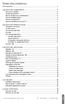 1 Table des matières Introduction Les services d assistance Service à la clientèle Soutien technique 611 Service de relais pour malentendants Service de téléphoniste 0 Services d urgence 911 Service d
1 Table des matières Introduction Les services d assistance Service à la clientèle Soutien technique 611 Service de relais pour malentendants Service de téléphoniste 0 Services d urgence 911 Service d
Bienvenue au service de Téléphonie résidentielle Cogeco
 Bienvenue Bienvenue au service de Téléphonie résidentielle Cogeco Merci d avoir choisi la Téléphonie résidentielle Cogeco. Vous avez pris une excellente décision en vous abonnant à ce service car vous
Bienvenue Bienvenue au service de Téléphonie résidentielle Cogeco Merci d avoir choisi la Téléphonie résidentielle Cogeco. Vous avez pris une excellente décision en vous abonnant à ce service car vous
Nouveau! Accédez directement à vos messages vocaux, sans mot de passe, en faisant le nouveau code 9 8 * à partir du téléphone
 Nos services de messagerie vocale mettent à votre portée toute la puissance du téléphone et l innovation du Web. Ils vous permettent de gérer vos activités courantes avec le maximum d efficacité, de votre
Nos services de messagerie vocale mettent à votre portée toute la puissance du téléphone et l innovation du Web. Ils vous permettent de gérer vos activités courantes avec le maximum d efficacité, de votre
GUIDE D'UTILISATION DU SYSTEME TELEPHONIQUE POLYCOM
 GUIDE D'UTILISATION DU SYSTEME TELEPHONIQUE POLYCOM : 550 330 Créé par CISM Modifié le : 2010-08-06 Table des matières Personnalisation du Polycom IP 550... 1 Type de sonnerie:... 1 Volume:... 2 Ligne
GUIDE D'UTILISATION DU SYSTEME TELEPHONIQUE POLYCOM : 550 330 Créé par CISM Modifié le : 2010-08-06 Table des matières Personnalisation du Polycom IP 550... 1 Type de sonnerie:... 1 Volume:... 2 Ligne
Guide de l abonné KX-TVM50 KX-TVM200. Système de Messagerie vocale. Nº de modèle. Version du document 3.0 2010/07
 Guide de l abonné Système de Messagerie vocale Nº de modèle KX-TVM50 KX-TVM200 Merci d avoir acquis un Système de Messagerie vocale de Panasonic. Veuillez lire attentivement ce manuel avant d utiliser
Guide de l abonné Système de Messagerie vocale Nº de modèle KX-TVM50 KX-TVM200 Merci d avoir acquis un Système de Messagerie vocale de Panasonic. Veuillez lire attentivement ce manuel avant d utiliser
Messagerie vocale TELUS. Guide de l utilisateur
 Messagerie vocale TELUS Guide de l utilisateur Vue d ensemble Ce guide a été conçu dans le but de vous aider à utiliser la Messagerie vocale et de vous permettre de profiter pleinement de toutes les fonctionnalités
Messagerie vocale TELUS Guide de l utilisateur Vue d ensemble Ce guide a été conçu dans le but de vous aider à utiliser la Messagerie vocale et de vous permettre de profiter pleinement de toutes les fonctionnalités
Motorola IT6. Downloaded from www.vandenborre.be. Téléphone numérique sans fil avec répondeur automatique. Pour les modèles IT6 et IT6-2
 Téléphone numérique sans fil avec répondeur automatique Motorola IT6 Pour les modèles IT6 et IT6-2 Remarque : veuillez charger le combiné pendant 24 heures avant de l utiliser pour la première fois. Bienvenue...
Téléphone numérique sans fil avec répondeur automatique Motorola IT6 Pour les modèles IT6 et IT6-2 Remarque : veuillez charger le combiné pendant 24 heures avant de l utiliser pour la première fois. Bienvenue...
Systèmes de communications Aastra 5000. Poste Aastra 6753. Guide de l utilisateur
 Systèmes de communications Aastra 5000 Poste Aastra 6753 Guide de l utilisateur Table des matières Description du poste................................. 5 Présentation..............................................5
Systèmes de communications Aastra 5000 Poste Aastra 6753 Guide de l utilisateur Table des matières Description du poste................................. 5 Présentation..............................................5
Guides des fonctions standard. Voix IP Affaires de TELUS
 Guides des fonctions standard Voix IP Affaires de TELUS Table des matières Bienvenue à Voix IP Affaires de TELUS 1 s non s, touches s et codes d accès aux fonctions 2 Fonctions standard 3 Composition abrégée
Guides des fonctions standard Voix IP Affaires de TELUS Table des matières Bienvenue à Voix IP Affaires de TELUS 1 s non s, touches s et codes d accès aux fonctions 2 Fonctions standard 3 Composition abrégée
Services téléphoniques supplémentaires. Votre raccordement téléphonique est très doué. Novembre 2008
 Services téléphoniques supplémentaires Votre raccordement téléphonique est très doué. Novembre 2008 Sommaire 5 6 7 8 9 10 11 13 14 15 16 17 18 19 20 22 Votre raccordement téléphonique est très doué Déviation
Services téléphoniques supplémentaires Votre raccordement téléphonique est très doué. Novembre 2008 Sommaire 5 6 7 8 9 10 11 13 14 15 16 17 18 19 20 22 Votre raccordement téléphonique est très doué Déviation
Plug-in Verizon Collaboration pour Microsoft Outlook Guide de l utilisateur
 Plug-in Verizon Collaboration pour Microsoft Outlook Guide de l utilisateur Version 4.11 Dernière mise à jour : Juillet 2011 2011 Verizon. Tous droits réservés. Les noms et logos Verizon et Verizon Business,
Plug-in Verizon Collaboration pour Microsoft Outlook Guide de l utilisateur Version 4.11 Dernière mise à jour : Juillet 2011 2011 Verizon. Tous droits réservés. Les noms et logos Verizon et Verizon Business,
Relais IP de Shaw - Foire aux questions
 Relais IP de Shaw - Foire aux questions Qu est-ce que le relais IP de Shaw? Le service de relais IP de Shaw permet aux personnes sourdes ou malentendantes d effectuer ou de recevoir des appels relais sous
Relais IP de Shaw - Foire aux questions Qu est-ce que le relais IP de Shaw? Le service de relais IP de Shaw permet aux personnes sourdes ou malentendantes d effectuer ou de recevoir des appels relais sous
Système de messagerie vocale Cisco Unity Express 7.0 Guide de l utilisateur Fonctionnalités avancées
 Système de messagerie vocale Cisco Unity Express 7.0 Guide de l utilisateur Fonctionnalités avancées Révision : 20 january 2009, Première publication : 5 novembre 2007 Dernière mise à jour : 20 january
Système de messagerie vocale Cisco Unity Express 7.0 Guide de l utilisateur Fonctionnalités avancées Révision : 20 january 2009, Première publication : 5 novembre 2007 Dernière mise à jour : 20 january
Guide d'utilisation du téléphone IP Thomson ST-2030 G
 Guide d'utilisation du téléphone IP Thomson ST-2030 G 1 4 2 5 6 3 7 8 9 12 10 13 11 14 (1) Le combiné (2) L écran : 128x64 pixels, 5 lignes. (3) Les boutons de sélection : pour sélectionner un onglet de
Guide d'utilisation du téléphone IP Thomson ST-2030 G 1 4 2 5 6 3 7 8 9 12 10 13 11 14 (1) Le combiné (2) L écran : 128x64 pixels, 5 lignes. (3) Les boutons de sélection : pour sélectionner un onglet de
GUIDE DU SERVICE DE MESSAGERIE VOCALE
 GUIDE DU SERVICE DE MESSAGERIE VOCALE janv. 2005 Le service de messagerie n9uf telecom permet à un appel d'être redirigé vers une boîte vocale en cas de ligne occupée, ou de non réponse (après 20 secondes
GUIDE DU SERVICE DE MESSAGERIE VOCALE janv. 2005 Le service de messagerie n9uf telecom permet à un appel d'être redirigé vers une boîte vocale en cas de ligne occupée, ou de non réponse (après 20 secondes
Guide de l utilisateur de Cisco Unified Communications Manager Assistant pour Cisco Unified Communications Manager 6.0
 Guide de l utilisateur de Cisco Unified Communications Manager Assistant pour Cisco Unified Communications Manager 6.0 Siège social aux États-Unis Cisco Systems, Inc. 170 West Tasman Drive San Jose, CA
Guide de l utilisateur de Cisco Unified Communications Manager Assistant pour Cisco Unified Communications Manager 6.0 Siège social aux États-Unis Cisco Systems, Inc. 170 West Tasman Drive San Jose, CA
M55 HD. Manuel Utilisateur
 M55 HD Manuel Utilisateur sommaire à propos du téléphone présentation du téléphone 3 icônes et fonctions 4 mettre en marche ou éteindre le combiné 6 associer le téléphone (combiné) 7 association automatique
M55 HD Manuel Utilisateur sommaire à propos du téléphone présentation du téléphone 3 icônes et fonctions 4 mettre en marche ou éteindre le combiné 6 associer le téléphone (combiné) 7 association automatique
Business Talk IP Centrex. guide. web utilisateur. pour. les services standards
 guide web utilisateur pour les services standards 1/22 version 03 décembre 2013 table des matières Accès au web utilisateur... 3 Onglet accueil... 5 Onglet services téléphoniques... 7 services standards...
guide web utilisateur pour les services standards 1/22 version 03 décembre 2013 table des matières Accès au web utilisateur... 3 Onglet accueil... 5 Onglet services téléphoniques... 7 services standards...
MANUEL D'UTILISATION Téléphone Aastra 6753i, PoE
 MANUEL D'UTILISATION Téléphone Aastra 6753i, PoE 1. Combiné 9. Menu (accès aux paramètres) 2. Ecran 10. Mise en attente 3. Touches fonctionnelles 11. Clavier de saisie 4. Voyant lumineux 12. Casque (On
MANUEL D'UTILISATION Téléphone Aastra 6753i, PoE 1. Combiné 9. Menu (accès aux paramètres) 2. Ecran 10. Mise en attente 3. Touches fonctionnelles 11. Clavier de saisie 4. Voyant lumineux 12. Casque (On
Mode d emploi Téléphonie Business
 Mode d emploi Téléphonie Business 1 Table des matières 1. Introduction 4 2. COMBOX 4 2.1 Description 4 2.2 Mode d emploi 4 2.2.1 Espace clients 4 3. Affichage du numéro d appel sortant 6 3.1 Description
Mode d emploi Téléphonie Business 1 Table des matières 1. Introduction 4 2. COMBOX 4 2.1 Description 4 2.2 Mode d emploi 4 2.2.1 Espace clients 4 3. Affichage du numéro d appel sortant 6 3.1 Description
Manuel Utilisateur Téléphone IP Thomson ST 2030
 Manuel Utilisateur Téléphone IP Thomson ST 2030 1 SOMMAIRE 1. LES PRINCIPALES CARACTERISTIQUES... 3 2. LA DESCRIPTION GENERALE... 4 3. LA CONNECTIQUE... 5 4. LA GESTION DES APPELS EN COURS... 6 5. LES
Manuel Utilisateur Téléphone IP Thomson ST 2030 1 SOMMAIRE 1. LES PRINCIPALES CARACTERISTIQUES... 3 2. LA DESCRIPTION GENERALE... 4 3. LA CONNECTIQUE... 5 4. LA GESTION DES APPELS EN COURS... 6 5. LES
Téléphones IP 712 et IP 706 ADTRAN Téléphones IP 650, IP 601, IP 501 et IP 430 ADTRAN Polycom
 Téléphones IP 712 et IP 706 ADTRAN Téléphones IP 650, IP 601, IP 501 et IP 430 ADTRAN Polycom Guide de référence sur la messagerie vocale Guide de référence sur le traitement de la messagerie vocale Guide
Téléphones IP 712 et IP 706 ADTRAN Téléphones IP 650, IP 601, IP 501 et IP 430 ADTRAN Polycom Guide de référence sur la messagerie vocale Guide de référence sur le traitement de la messagerie vocale Guide
GUIDE DE RÉFÉRENCE RAPIDE
 GUIDE DE RÉFÉRENCE RAPIDE TÉLÉPHONE IP CISCO 7910 Service des technologies de l information et de l enseignement 1. Ligne 2. Garde 3. Transfert 4. Prog. 5. Msgs 6. Conf 7. Renvoi 8. Recomposition 9. Haut-parleur
GUIDE DE RÉFÉRENCE RAPIDE TÉLÉPHONE IP CISCO 7910 Service des technologies de l information et de l enseignement 1. Ligne 2. Garde 3. Transfert 4. Prog. 5. Msgs 6. Conf 7. Renvoi 8. Recomposition 9. Haut-parleur
Guide de l utilisateur Mikogo Version Windows
 Guide de l utilisateur Mikogo Version Windows Table des matières Création d un compte utilisateur 3 Téléchargement et installation 4 Démarrer une session 4 Joindre une session 5 Fonctionnalités 6 Liste
Guide de l utilisateur Mikogo Version Windows Table des matières Création d un compte utilisateur 3 Téléchargement et installation 4 Démarrer une session 4 Joindre une session 5 Fonctionnalités 6 Liste
NOTICE D UTILISATION
 NOTICE D UTILISATION 1 TABLE DES MATIERES Installation de Studio Express Desktop... 3 Installation sur Windows... 3 Installation sur Mac... 3 Connexion à Studio Express Desktop... 3 Appel... 4 Emettre
NOTICE D UTILISATION 1 TABLE DES MATIERES Installation de Studio Express Desktop... 3 Installation sur Windows... 3 Installation sur Mac... 3 Connexion à Studio Express Desktop... 3 Appel... 4 Emettre
GUIDE DE L USAGER DE LA MESSAGERIE VOCALE
 GUIDE DE L USAGER DE LA MESSAGERIE VOCALE AVIS Les renseignements contenus dans le présent document sont fournis par Mitel Corporation (MITEL ) sans aucune garantie, expresse ou implicite, quant à leur
GUIDE DE L USAGER DE LA MESSAGERIE VOCALE AVIS Les renseignements contenus dans le présent document sont fournis par Mitel Corporation (MITEL ) sans aucune garantie, expresse ou implicite, quant à leur
Guide LG88XX. d installation. À la découverte de votre téléphone
 Guide d installation À la découverte de votre téléphone LG88XX Vous n avez pas à modifier les paramètres de votre téléphone. Branchez-le directement à votre box ADSL ou à votre routeur et il se configurera
Guide d installation À la découverte de votre téléphone LG88XX Vous n avez pas à modifier les paramètres de votre téléphone. Branchez-le directement à votre box ADSL ou à votre routeur et il se configurera
Changement de votre mot de passe
 Guide d utilisation des services inclus dans votre abonnement Téléphonie L accès et le paramétrage de vos services (activation et désactivation) se font soit depuis votre téléphone soit depuis le portail
Guide d utilisation des services inclus dans votre abonnement Téléphonie L accès et le paramétrage de vos services (activation et désactivation) se font soit depuis votre téléphone soit depuis le portail
La téléphonie via Internet..(VoIP) Une solution économique et versatile
 Skype-1, Atelier 116 Pour débutant La téléphonie via Internet..(VoIP) Une solution économique et versatile Par Robert Landry, révisé par Michel Bédard (revd-mai-2012) Plan du cours Skype-1 Possibilitées
Skype-1, Atelier 116 Pour débutant La téléphonie via Internet..(VoIP) Une solution économique et versatile Par Robert Landry, révisé par Michel Bédard (revd-mai-2012) Plan du cours Skype-1 Possibilitées
mode d emploi des services de votre ligne fixe
 mode d emploi des services de votre ligne fixe mode d emploi des services I 1 sommaire gérer ses appels stop secret présentation du nom présentation du numéro transfert d appel signal d appel service 3131
mode d emploi des services de votre ligne fixe mode d emploi des services I 1 sommaire gérer ses appels stop secret présentation du nom présentation du numéro transfert d appel signal d appel service 3131
Manuel. Plus de performance, plus de plaisir.
 Manuel Téléphonie Internet Plus de performance, plus de plaisir. 1. Votre boîte vocale 1.1 Aperçu des possibilités de la boîte vocale 1. Configuration initiale de la boîte vocale 1. Comment modifier votre
Manuel Téléphonie Internet Plus de performance, plus de plaisir. 1. Votre boîte vocale 1.1 Aperçu des possibilités de la boîte vocale 1. Configuration initiale de la boîte vocale 1. Comment modifier votre
Téléphonie Affaires de Vidéotron Guide de l utilisateur
 Téléphonie Affaires de Vidéotron Guide de l utilisateur TELA-GDB(F)-PRO-001-0606 Pour nous joindre Équipe affaires Soutien technique Montréal (514) 380-7000 (514) 380-7000 Sans frais 1 800 561-4248 1 800
Téléphonie Affaires de Vidéotron Guide de l utilisateur TELA-GDB(F)-PRO-001-0606 Pour nous joindre Équipe affaires Soutien technique Montréal (514) 380-7000 (514) 380-7000 Sans frais 1 800 561-4248 1 800
Pour de plus amples renseignements sur l un ou l autre des services mentionnés, consultez notre site Web (bell.ca/prepayesansfil).
 Bienvenue au service prépayé de Bell Mobilité Le service prépayé de Bell Mobilité vous permet de parler autant que vous le voulez tout en ayant à l oeil vos frais de téléphonie cellulaire. Le présent guide
Bienvenue au service prépayé de Bell Mobilité Le service prépayé de Bell Mobilité vous permet de parler autant que vous le voulez tout en ayant à l oeil vos frais de téléphonie cellulaire. Le présent guide
GUIDE DE L USAGER DE LA MESSAGERIE VOCALE
 GUIDE DE L USAGER DE LA MESSAGERIE VOCALE AVIS Les renseignements contenus dans le présent document sont fournis par Mitel Networks Corporation (MITEL ) uniquement à titre d information, sans aucune garantie
GUIDE DE L USAGER DE LA MESSAGERIE VOCALE AVIS Les renseignements contenus dans le présent document sont fournis par Mitel Networks Corporation (MITEL ) uniquement à titre d information, sans aucune garantie
Guide de présentation du courrier électronique. Microsoft Outlook 2010. Préparé par : Patrick Kenny
 Guide de présentation du courrier électronique Microsoft Outlook 2010 Préparé par : Patrick Kenny 5 décembre 2011 Table des matières Adresse courriel, nom de domaine et compte des employés :... 4 Liste
Guide de présentation du courrier électronique Microsoft Outlook 2010 Préparé par : Patrick Kenny 5 décembre 2011 Table des matières Adresse courriel, nom de domaine et compte des employés :... 4 Liste
Cisco 7940/7941 7960/7961. Fonctions téléphoniques
 FONCTIONS DE BASE ROMPRE LA COMMUNICATION Raccrocher ; Appuyer sur la touche Fin appel. FONCTION DISCRÉTION FAIRE UN APPEL Soulever le combiné; pour faire un appel Mains libres, laisser le combiné raccroché
FONCTIONS DE BASE ROMPRE LA COMMUNICATION Raccrocher ; Appuyer sur la touche Fin appel. FONCTION DISCRÉTION FAIRE UN APPEL Soulever le combiné; pour faire un appel Mains libres, laisser le combiné raccroché
Mode d emploi abrégé COMBOX basic et pro pour réseau f ixe et mobile.
 Mode d emploi abrégé COMBOX basic et pro pour réseau f ixe et mobile. Table des matières COMBOX votre répondeur Enregistrer COMBOX Activer et désactiver COMBOX Enregistrer les textes d accueil et d absence
Mode d emploi abrégé COMBOX basic et pro pour réseau f ixe et mobile. Table des matières COMBOX votre répondeur Enregistrer COMBOX Activer et désactiver COMBOX Enregistrer les textes d accueil et d absence
Manuel d utilisation du téléphone de conférence Polycom IP6000
 Manuel d utilisation du téléphone de conférence Polycom IP6000 v1 Avril 2011 1 Téléphone Polycom SoundStation IP 6000 Avril 2008 Guide d utilisation FONCTIONS DE BASE DU TÉLÉPHONE PERSONNALISATION DE VOTRE
Manuel d utilisation du téléphone de conférence Polycom IP6000 v1 Avril 2011 1 Téléphone Polycom SoundStation IP 6000 Avril 2008 Guide d utilisation FONCTIONS DE BASE DU TÉLÉPHONE PERSONNALISATION DE VOTRE
Traitement des appels Accès au pages Web Options utilisateurs
 Sommaire Démarrage Présentation des téléphones IP Cisco Systems Raccordement du téléphone Nettoyer l écran du téléphone Traitement des appels Accès au pages Web Options utilisateurs Présentation des postes
Sommaire Démarrage Présentation des téléphones IP Cisco Systems Raccordement du téléphone Nettoyer l écran du téléphone Traitement des appels Accès au pages Web Options utilisateurs Présentation des postes
Systèmes de communications Aastra 5000. Poste Aastra 5360ip. Guide de l utilisateur
 Systèmes de communications Aastra 5000 Poste Aastra 5360ip Guide de l utilisateur Table des matières Description du poste................................ 5 Présentation.............................................5
Systèmes de communications Aastra 5000 Poste Aastra 5360ip Guide de l utilisateur Table des matières Description du poste................................ 5 Présentation.............................................5
Téléphone de conférence MAX IP GUIDE DE L UTILISATEUR
 Téléphone de conférence MAX IP GUIDE DE L UTILISATEUR SUPPORT TECHNIQUE TÉLÉPHONE +1.800.283.5936 +1.801.974.3760 FAX +1.801.977.0087 COURRIEL tech.support@clearone.com GUIDE DE L UTILISATEUR MAX IP PIÈCE
Téléphone de conférence MAX IP GUIDE DE L UTILISATEUR SUPPORT TECHNIQUE TÉLÉPHONE +1.800.283.5936 +1.801.974.3760 FAX +1.801.977.0087 COURRIEL tech.support@clearone.com GUIDE DE L UTILISATEUR MAX IP PIÈCE
Guide d installation & Manuel d utilisation version 3.2 - janvier 2007
 Guide d installation & Manuel d utilisation version 3.2 - janvier 2007 N U M E R I C A B L E Ligne téléphonique ESTVIDEO GUIDE D INSTALLATION ET MANUEL D UTILISATION GUIDE D INSTALLATION DU MODEM-CÂBLE
Guide d installation & Manuel d utilisation version 3.2 - janvier 2007 N U M E R I C A B L E Ligne téléphonique ESTVIDEO GUIDE D INSTALLATION ET MANUEL D UTILISATION GUIDE D INSTALLATION DU MODEM-CÂBLE
HYBIRD 120 GE POUR LES NULS
 HYBIRD 120 GE POUR LES NULS 1. Connexion au réseau du client... 6 1.1 En utilisant le DHCP du client... 6 1.2 En utilisant l hybird 120 GE comme DHCP... 7 1.3 Accès au PABX à distance... 9 2. Téléphones
HYBIRD 120 GE POUR LES NULS 1. Connexion au réseau du client... 6 1.1 En utilisant le DHCP du client... 6 1.2 En utilisant l hybird 120 GE comme DHCP... 7 1.3 Accès au PABX à distance... 9 2. Téléphones
FONCTIONS TÉLÉPHONIQUES
 FONCTIONS TÉLÉPHONIQUES 1. RÉPONDRE À UN APPEL Modèle 7324 1 appel : Décrochez le combiné pour avoir le prochain appel Plusieurs appels : Mise en file d attente ou fonction 801 Les appels extérieurs ont
FONCTIONS TÉLÉPHONIQUES 1. RÉPONDRE À UN APPEL Modèle 7324 1 appel : Décrochez le combiné pour avoir le prochain appel Plusieurs appels : Mise en file d attente ou fonction 801 Les appels extérieurs ont
OBLIGATIONS D ÉPARGNE DU CANADA GUIDE DE TRANSMISSION WEB 2014. oec.gc.ca PROGRAMME D ÉPARGNE-SALAIRE 20$ 40$ 80$ 50 $ 30$ WEBGUIDE-14
 7 GUIDE DE TRANSMISSION WEB 204 OBLIGATIONS D ÉPARGNE DU CANADA oec.gc.ca PROGRAMME D ÉPARGNE-SALAIRE 40$ 5$ 30$ 0$ 20$ 80$ 70$ 0$ Pourquoi épargnez-vous? 50 $ 40$ 20 0$ 80$ 4 20$ 7 7 $ $ $ $ $ $ $ $ $
7 GUIDE DE TRANSMISSION WEB 204 OBLIGATIONS D ÉPARGNE DU CANADA oec.gc.ca PROGRAMME D ÉPARGNE-SALAIRE 40$ 5$ 30$ 0$ 20$ 80$ 70$ 0$ Pourquoi épargnez-vous? 50 $ 40$ 20 0$ 80$ 4 20$ 7 7 $ $ $ $ $ $ $ $ $
Aastra 5380. Systèmes de communications Aastra 5000. Aastra 5380ip. Guide de l utilisateur
 Systèmes de communications Aastra 5000 Aastra 5380 Aastra 5380ip Guide de l utilisateur Table des matières Description du poste................................ 7 Présentation.............................................7
Systèmes de communications Aastra 5000 Aastra 5380 Aastra 5380ip Guide de l utilisateur Table des matières Description du poste................................ 7 Présentation.............................................7
Manuel d utilisation du téléphone IP Cisco Small Business Pro SPA525G
 Manuel d utilisation du téléphone IP Cisco Small Business Pro SPA525G v4 - Octobre 2011 1 Table des matières 1. Présentation du téléphone... 3 1.1 Ecran LCD et fonctions logicielles... 3 1.2 Touches du
Manuel d utilisation du téléphone IP Cisco Small Business Pro SPA525G v4 - Octobre 2011 1 Table des matières 1. Présentation du téléphone... 3 1.1 Ecran LCD et fonctions logicielles... 3 1.2 Touches du
Guide d utilisation des services My Office
 Guide d utilisation des services My Office Note importante : La version de ce guide d utilisation ne s applique qu à l interface RIA (Web 2.0) de My Office. Une section supplémentaire concernant l interface
Guide d utilisation des services My Office Note importante : La version de ce guide d utilisation ne s applique qu à l interface RIA (Web 2.0) de My Office. Une section supplémentaire concernant l interface
Retour table des matières
 TABLE DES MATIÈRES Ouvrir un compte 1 Créer votre nom utilisateur et votre mot de passe 1 Ouvrir une session 3 Faire une commande / Légende de prix 3 1. Avec l option «Mes favoris» 4 2. Avec l option «Items
TABLE DES MATIÈRES Ouvrir un compte 1 Créer votre nom utilisateur et votre mot de passe 1 Ouvrir une session 3 Faire une commande / Légende de prix 3 1. Avec l option «Mes favoris» 4 2. Avec l option «Items
Découvrez Windows NetMeeting
 Découvrez Windows NetMeeting Conférence Internet 2001 Université de Moncton. Tous droits réservés. Table des matières 1. Comment puis-je télécharger, installer et démarrer NetMeeting?... 3 2. Quelles sont
Découvrez Windows NetMeeting Conférence Internet 2001 Université de Moncton. Tous droits réservés. Table des matières 1. Comment puis-je télécharger, installer et démarrer NetMeeting?... 3 2. Quelles sont
Guide de l usager des téléphones 5330 IP et 5340 IP
 Guide de l usager des téléphones 5330 IP et 5340 IP AVIS Bien que les renseignements contenus dans ce document soient supposés exacts à tous égards, Mitel Networks MC Corporation (MITEL ) ne peut en garantir
Guide de l usager des téléphones 5330 IP et 5340 IP AVIS Bien que les renseignements contenus dans ce document soient supposés exacts à tous égards, Mitel Networks MC Corporation (MITEL ) ne peut en garantir
Manuel de l utilisateur. Soft-phone - Client VoIP 3CX Version 6.0
 Manuel de l utilisateur Soft-phone - Client VoIP 3CX Version 6.0 Copyright 2006-2008, 3CX Ltd. http:// E-mail: info@3cx.com Les informations contenues dans ce document sont sujettes à modifications sans
Manuel de l utilisateur Soft-phone - Client VoIP 3CX Version 6.0 Copyright 2006-2008, 3CX Ltd. http:// E-mail: info@3cx.com Les informations contenues dans ce document sont sujettes à modifications sans
Virtual PBX Quick User Guide
 Virtual PBX Quick User Guide 1 QUG-Kiosk-vPBX-FR-05/2015 Sommaire 1 INTRODUCTION... 3 2 GERER VOTRE VIRTUAL PBX... 3 3 LES NUMEROS GLOBAUX... 5 3.1 AJOUTER/CONFIGURER UN NUMERO D APPEL... 5 4 LES GROUPES...
Virtual PBX Quick User Guide 1 QUG-Kiosk-vPBX-FR-05/2015 Sommaire 1 INTRODUCTION... 3 2 GERER VOTRE VIRTUAL PBX... 3 3 LES NUMEROS GLOBAUX... 5 3.1 AJOUTER/CONFIGURER UN NUMERO D APPEL... 5 4 LES GROUPES...
MANUEL D'UTILISATION Téléphone Aastra 57i, PoE
 MANUEL D'UTILISATION Téléphone Aastra 57i, PoE 1. Combiné 9. Menu (accès aux paramètres) 2. Ecran 10. Mise en attente 3. Touches fonctionnelles/supervision 11. Clavier de saisie 4. Voyant lumineux 12.
MANUEL D'UTILISATION Téléphone Aastra 57i, PoE 1. Combiné 9. Menu (accès aux paramètres) 2. Ecran 10. Mise en attente 3. Touches fonctionnelles/supervision 11. Clavier de saisie 4. Voyant lumineux 12.
Fiche des fonctions du téléphone Business Communications Manager
 Fiche des fonctions du téléphone Business Communications Manager 2001 Nortel Networks P0935986 Edition 02 Touches Cette fiche présente les touches des téléphones Business Series Terminals. Le tableau
Fiche des fonctions du téléphone Business Communications Manager 2001 Nortel Networks P0935986 Edition 02 Touches Cette fiche présente les touches des téléphones Business Series Terminals. Le tableau
MO-Call pour les Ordinateurs. Guide de l utilisateur
 MO-Call pour les Ordinateurs Guide de l utilisateur Sommaire MO-CALL POUR ORDINATEURS...1 GUIDE DE L UTILISATEUR...1 SOMMAIRE...2 BIENVENUE CHEZ MO-CALL...4 MISE EN ROUTE...5 CONNEXION...5 APPELS...7 COMPOSITION
MO-Call pour les Ordinateurs Guide de l utilisateur Sommaire MO-CALL POUR ORDINATEURS...1 GUIDE DE L UTILISATEUR...1 SOMMAIRE...2 BIENVENUE CHEZ MO-CALL...4 MISE EN ROUTE...5 CONNEXION...5 APPELS...7 COMPOSITION
Alcatel OmniPCX Enterprise
 Alcatel OmniPCX Enterprise POSTE ANALOGIQUE Alcatel OmniPCX Enterprise L I V R E T U T I L I S A T E U R 1 Symboles utilisés dans la documentation Un appui court sur the recall, flash, or switch hook
Alcatel OmniPCX Enterprise POSTE ANALOGIQUE Alcatel OmniPCX Enterprise L I V R E T U T I L I S A T E U R 1 Symboles utilisés dans la documentation Un appui court sur the recall, flash, or switch hook
Voix IP Affaires. Guide de l utilisateur Communicateur personnel
 Voix IP Affaires Guide de l utilisateur Communicateur personnel Table des matières Table des matières... 0 Bienvenue à Voix IP Affaires de TELUS... 2 Communicateur personnel... 2 Services et fonctions
Voix IP Affaires Guide de l utilisateur Communicateur personnel Table des matières Table des matières... 0 Bienvenue à Voix IP Affaires de TELUS... 2 Communicateur personnel... 2 Services et fonctions
La téléphonie via Internet..(VoIP) Une solution économique et versatile
 Skype-1, Atelier 116 Pour débutant La téléphonie via Internet..(VoIP) Une solution économique et versatile Titulaire: Michel Bédard (revj-avril-2013) Plan du cours (Skype-1) Possibilités multiples de SKYPE
Skype-1, Atelier 116 Pour débutant La téléphonie via Internet..(VoIP) Une solution économique et versatile Titulaire: Michel Bédard (revj-avril-2013) Plan du cours (Skype-1) Possibilités multiples de SKYPE
Conditions d utilisation
 SERVICES VGA Conditions d utilisation Messagerie 3131 : Le Client Final compose le numéro 3131 pour accéder au serveur vocal du service. Un message vocal lui indique le numéro du dernier correspondant
SERVICES VGA Conditions d utilisation Messagerie 3131 : Le Client Final compose le numéro 3131 pour accéder au serveur vocal du service. Un message vocal lui indique le numéro du dernier correspondant
Systèmes de communications Aastra 5000. Poste Aastra 6757. Guide de l utilisateur
 Systèmes de communications Aastra 5000 Poste Aastra 6757 Guide de l utilisateur Table des matières Description du poste................................. 7 Présentation..............................................7
Systèmes de communications Aastra 5000 Poste Aastra 6757 Guide de l utilisateur Table des matières Description du poste................................. 7 Présentation..............................................7
Questions fréquemment posées par les candidats externes
 Questions fréquemment posées par les candidats externes 1. Comment puis-je créer un compte? 2. Puis-je postuler pour plus qu un poste à la fois? 3. Puis-je poser ma candidature en ligne même si le poste
Questions fréquemment posées par les candidats externes 1. Comment puis-je créer un compte? 2. Puis-je postuler pour plus qu un poste à la fois? 3. Puis-je poser ma candidature en ligne même si le poste
Ouvrez un compte Hotmail pour communiquer
 Chapitre 5 COMMUNIQUER EN DIRECT AVEC WINDOWS OU INSTANT MESSENGER Internet Explorer met à votre disposition plusieurs modes de communication en direct, certains alliant l audio et la vidéo : MSN Messenger
Chapitre 5 COMMUNIQUER EN DIRECT AVEC WINDOWS OU INSTANT MESSENGER Internet Explorer met à votre disposition plusieurs modes de communication en direct, certains alliant l audio et la vidéo : MSN Messenger
Module SMS pour Microsoft Outlook MD et Outlook MD Express. Guide d'aide. Guide d'aide du module SMS de Rogers Page 1 sur 40 Tous droits réservés
 Module SMS pour Microsoft Outlook MD et Outlook MD Express Guide d'aide Guide d'aide du module SMS de Rogers Page 1 sur 40 Table des matières 1. Exigences minimales :...3 2. Installation...4 1. Téléchargement
Module SMS pour Microsoft Outlook MD et Outlook MD Express Guide d'aide Guide d'aide du module SMS de Rogers Page 1 sur 40 Table des matières 1. Exigences minimales :...3 2. Installation...4 1. Téléchargement
Internet haute vitesse - Guide de l utilisateur. Bienvenue. haute vitesse
 Internet haute vitesse - Guide de l utilisateur Bienvenue en haute vitesse 1 Suivez le guide Cogeco :) Merci d avoir choisi le service Internet haute vitesse de Cogeco. En matière d expérience en ligne,
Internet haute vitesse - Guide de l utilisateur Bienvenue en haute vitesse 1 Suivez le guide Cogeco :) Merci d avoir choisi le service Internet haute vitesse de Cogeco. En matière d expérience en ligne,
Votre poste e.50 PRESENTATION
 2 Votre poste e.50 Ce mémento regroupe les consignes d utilisation du poste e.50. Dans ce mémento, les consignes reprennent les dessins des touches. Signifie «Décrocher» signifie «Raccrocher» PRESENTATION
2 Votre poste e.50 Ce mémento regroupe les consignes d utilisation du poste e.50. Dans ce mémento, les consignes reprennent les dessins des touches. Signifie «Décrocher» signifie «Raccrocher» PRESENTATION
Votre poste e.950 PRESENTATION MISE EN SERVICE
 Votre poste e.950 Ce mémento regroupe les consignes d utilisation des postes e.950 et e.930. Les consignes s appliquent indifféremment aux deux postes, sauf mention contraire. Dans ce mémento, les consignes
Votre poste e.950 Ce mémento regroupe les consignes d utilisation des postes e.950 et e.930. Les consignes s appliquent indifféremment aux deux postes, sauf mention contraire. Dans ce mémento, les consignes
SOMMAIRE. 1. Connexion à la messagerie Zimbra 4 1.1.Pré-requis 4 1.2.Ecran de connexion à la messagerie 4
 Messagerie Zimbra version 7 Prise en main Nadège HARDY-VIDAL 2 septembre 20 SOMMAIRE. Connexion à la messagerie Zimbra 4..Pré-requis 4.2.Ecran de connexion à la messagerie 4 2. Présentation générale de
Messagerie Zimbra version 7 Prise en main Nadège HARDY-VIDAL 2 septembre 20 SOMMAIRE. Connexion à la messagerie Zimbra 4..Pré-requis 4.2.Ecran de connexion à la messagerie 4 2. Présentation générale de
CTIconnect PRO. Guide Rapide
 CTIconnect PRO Guide Rapide Version 01.02.2013 CTIconnect PRO est une application de communication permettant aux utilisateurs du système de voir le statut de leurs collègues et de les contacter en 1 clic
CTIconnect PRO Guide Rapide Version 01.02.2013 CTIconnect PRO est une application de communication permettant aux utilisateurs du système de voir le statut de leurs collègues et de les contacter en 1 clic
GUIDE D INSTALLATION INTERNET haute vitesse
 GUIDE D INSTALLATION INTERNET haute vitesse Version 2012-10 1 800 567-6353 1 Table des matières 5....3 5.1 Configuration de Outlook Express...3 5.2 Configuration de Outlook 2000/XP...7 5.3 Configuration
GUIDE D INSTALLATION INTERNET haute vitesse Version 2012-10 1 800 567-6353 1 Table des matières 5....3 5.1 Configuration de Outlook Express...3 5.2 Configuration de Outlook 2000/XP...7 5.3 Configuration
Infolettre #6: SkyDrive
 Infolettre #6: SkyDrive Table des matières AVANTAGES DE SKYDRIVE 2 DÉSAVANTAGES DE SKYDRIVE 2 INSCRIPTION AU SERVICE 2 MODIFIER VOTRE PROFIL 4 AJOUTER UN DOSSIER 5 AJOUTER DES FICHIERS DANS LE DOSSIER
Infolettre #6: SkyDrive Table des matières AVANTAGES DE SKYDRIVE 2 DÉSAVANTAGES DE SKYDRIVE 2 INSCRIPTION AU SERVICE 2 MODIFIER VOTRE PROFIL 4 AJOUTER UN DOSSIER 5 AJOUTER DES FICHIERS DANS LE DOSSIER
Manuel d utilisation du web mail Zimbra 7.1
 Manuel d utilisation du web mail Zimbra 7.1 ma solution de communication intelligente Sommaire 1 Connexion à la messagerie Zimbra p.4 1.1 Prérequis p.4 1.1.1 Ecran de connexion à la messagerie p.4 2 Presentation
Manuel d utilisation du web mail Zimbra 7.1 ma solution de communication intelligente Sommaire 1 Connexion à la messagerie Zimbra p.4 1.1 Prérequis p.4 1.1.1 Ecran de connexion à la messagerie p.4 2 Presentation
MITEL. 3000 Communications System
 596_4453-Mitel_3000_Brochure_FR.qxd:Layout 1 11/13/09 12:07 PM Page 3 MITEL 3000 Communications System La plateforme de communications pour les entreprises, fiable et centrée sur la voix Compte tenu de
596_4453-Mitel_3000_Brochure_FR.qxd:Layout 1 11/13/09 12:07 PM Page 3 MITEL 3000 Communications System La plateforme de communications pour les entreprises, fiable et centrée sur la voix Compte tenu de
Aide Webmail. L environnement de RoundCube est très intuitif et fonctionne comme la plupart des logiciels de messagerie traditionnels.
 Aide Webmail 1. Découverte de l environnement : L environnement de RoundCube est très intuitif et fonctionne comme la plupart des logiciels de messagerie traditionnels. 1. La barre d application (1) Les
Aide Webmail 1. Découverte de l environnement : L environnement de RoundCube est très intuitif et fonctionne comme la plupart des logiciels de messagerie traditionnels. 1. La barre d application (1) Les
Guide de fonctions du téléphone du système SCI Norstar
 Guide de fonctions du téléphone du système SCI Norstar Renseignements généraux Cette fiche sert de référence rapide pour accéder aux fonctions de votre poste. Votre coordinateur de système vous avisera
Guide de fonctions du téléphone du système SCI Norstar Renseignements généraux Cette fiche sert de référence rapide pour accéder aux fonctions de votre poste. Votre coordinateur de système vous avisera
Banque en ligne et sécurité : remarques importantes
 Un système de sécurisation optimal Notre système de transactions en ligne vous permet d effectuer de manière rapide et confortable vos opérations bancaires en ligne. Pour en assurer la sécurité, nous avons
Un système de sécurisation optimal Notre système de transactions en ligne vous permet d effectuer de manière rapide et confortable vos opérations bancaires en ligne. Pour en assurer la sécurité, nous avons
Guide de référence du Flash
 Guide de référence du Flash Norstar et Flash sont des marques de commerce de Northern Telecom. Northern Telecom 1999 Imprimé au Canada Table des matières Renseignements généraux 1-1 Introduction 1-1 Structure
Guide de référence du Flash Norstar et Flash sont des marques de commerce de Northern Telecom. Northern Telecom 1999 Imprimé au Canada Table des matières Renseignements généraux 1-1 Introduction 1-1 Structure
Nokia Internet Modem Guide de l utilisateur
 Nokia Internet Modem Guide de l utilisateur 9216562 Édition 1 FR 1 2009 Nokia. Tous droits réservés. Nokia, Nokia Connecting People et le logo Nokia Original Accessories sont des marques commerciales ou
Nokia Internet Modem Guide de l utilisateur 9216562 Édition 1 FR 1 2009 Nokia. Tous droits réservés. Nokia, Nokia Connecting People et le logo Nokia Original Accessories sont des marques commerciales ou
Guide de l utilisateur du Centre de gestion des licences en volume LICENCES EN VOLUME MICROSOFT
 Guide de l utilisateur du Centre de gestion des licences en volume LICENCES EN VOLUME MICROSOFT Table des matières Présentation du Centre de gestion des licences en volume (VLSC)... 3 Inscription auprès
Guide de l utilisateur du Centre de gestion des licences en volume LICENCES EN VOLUME MICROSOFT Table des matières Présentation du Centre de gestion des licences en volume (VLSC)... 3 Inscription auprès
Guide d installation ATTENTION : A la découverte de votre téléphone
 Guide d installation A la découverte de votre téléphone ATTENTION : Vous n avez pas à modifier les paramètres de votre téléphone. Branchez-le directement à votre BOX ADSL ou à votre routeur et il se configurera
Guide d installation A la découverte de votre téléphone ATTENTION : Vous n avez pas à modifier les paramètres de votre téléphone. Branchez-le directement à votre BOX ADSL ou à votre routeur et il se configurera
SD1+ SD1+ SD1+ ENT ESC
 SD SD SD A B 4 5 6 C 7 8 9 D ENT 0 ESC Sommaire Options du Menu SD........ Généralités...... Raccordements.......... Mot de Passe........... Type de Mot de Passe........... Sortie Programmable...........
SD SD SD A B 4 5 6 C 7 8 9 D ENT 0 ESC Sommaire Options du Menu SD........ Généralités...... Raccordements.......... Mot de Passe........... Type de Mot de Passe........... Sortie Programmable...........
Guide d inscription en ligne
 Guide d inscription en ligne Connexion AffairesMC de TELUS Pour commencer Le présent document décrit les étapes que les administrateurs et les utilisateurs doivent suivre pour créer leur compte et configurer
Guide d inscription en ligne Connexion AffairesMC de TELUS Pour commencer Le présent document décrit les étapes que les administrateurs et les utilisateurs doivent suivre pour créer leur compte et configurer
MESSAGERIE VOCALE VTX GUIDE D UTILISATION
 1 0800 200 211 PLUS D INFORMATIONS (APPEL GRATUIT) MESSAGERIE VOCALE VTX GUIDE D UTILISATION DESCRIPTIF DE LA MESSAGERIE VOCALE VTX La messagerie vocale remplace le répondeur téléphonique conventionnel.
1 0800 200 211 PLUS D INFORMATIONS (APPEL GRATUIT) MESSAGERIE VOCALE VTX GUIDE D UTILISATION DESCRIPTIF DE LA MESSAGERIE VOCALE VTX La messagerie vocale remplace le répondeur téléphonique conventionnel.
Documentation Liste des changements apportés
 Version 4.1.000 Documentation Liste des changements apportés C2 Innovations 2010 Table des matières À LA VERSION 4.1... 4 NOUVEAU PRE REQUIS POUR L INSTALLATION DE C2... 4 FERMER LA SESSION D UN UTILISATEUR
Version 4.1.000 Documentation Liste des changements apportés C2 Innovations 2010 Table des matières À LA VERSION 4.1... 4 NOUVEAU PRE REQUIS POUR L INSTALLATION DE C2... 4 FERMER LA SESSION D UN UTILISATEUR
Ouvrir le compte UQÀM
 Cliquez sur le titre pour visionner 1 Cliquez sur le titre pour visionner 2! Préliminaires! Ouvrir le compte UQÀM! Accéder au compte UQÀM! Paramètres de configuration! Les dossiers! Gérer les dossiers!
Cliquez sur le titre pour visionner 1 Cliquez sur le titre pour visionner 2! Préliminaires! Ouvrir le compte UQÀM! Accéder au compte UQÀM! Paramètres de configuration! Les dossiers! Gérer les dossiers!
opti-vm Serveur Vocal et Standard Automatique Siemens HiPath 11xx et Hipath 12xx Installation et Guide Utilisateur Version 1.0
 opti-vm Serveur Vocal et Standard Automatique Siemens HiPath 11xx et Hipath 12xx Installation et Guide Utilisateur Version 1.0 SOMMAIRE SOMMAIRE 1- INTRODUCTION... 4 1.1 Standard Automatique...4 1.2 Messagerie
opti-vm Serveur Vocal et Standard Automatique Siemens HiPath 11xx et Hipath 12xx Installation et Guide Utilisateur Version 1.0 SOMMAIRE SOMMAIRE 1- INTRODUCTION... 4 1.1 Standard Automatique...4 1.2 Messagerie
MESSAGERIE BUREAU AGENDA VIRTUEL. Votre nouvelle messagerie COLLABORATIVE GUIDE PRATIQUE. Membre de
 Membre de MESSAGERIE COLLABORATIVE AGENDA VIRTUEL GUIDE PRATIQUE BUREAU Votre nouvelle messagerie Suivez le guide... SOMMAIRE C est quoi? 03 Présentation de l interface 04 Confidentialité et droits accès
Membre de MESSAGERIE COLLABORATIVE AGENDA VIRTUEL GUIDE PRATIQUE BUREAU Votre nouvelle messagerie Suivez le guide... SOMMAIRE C est quoi? 03 Présentation de l interface 04 Confidentialité et droits accès
Table des matières. BIENVENUE À UNIVERIS INVESTOR WEB...3 https://acadie.credential.com/uiw... 3
 Table des matières BIENVENUE À UNIVERIS INVESTOR WEB...3 https://acadie.credential.com/uiw... 3 EXIGENCES MINIMALES POUR UTILISER UNIVERIS INVESTOR WEB...4 Connexion Internet... 4 Exigences par rapport
Table des matières BIENVENUE À UNIVERIS INVESTOR WEB...3 https://acadie.credential.com/uiw... 3 EXIGENCES MINIMALES POUR UTILISER UNIVERIS INVESTOR WEB...4 Connexion Internet... 4 Exigences par rapport
Comment accéder à d Internet Explorer
 Comment accéder à d Pour ouvrir l application, vous n avez qu à doublecliquer sur l icône de celle-ci : ou vous pouvez encore allez le chercher par le raccourci dans la barre des tâches : Lorsque l application
Comment accéder à d Pour ouvrir l application, vous n avez qu à doublecliquer sur l icône de celle-ci : ou vous pouvez encore allez le chercher par le raccourci dans la barre des tâches : Lorsque l application
Manuel d utilisation du Guichet électronique V2
 Service Informatique (D443) Equipe du Guichet Manuel d utilisation du Guichet Version 1.0 Alpha 0 du 18/02/2011 Classification : Peu sensible Objet : Ce document est un manuel d utilisation du portail
Service Informatique (D443) Equipe du Guichet Manuel d utilisation du Guichet Version 1.0 Alpha 0 du 18/02/2011 Classification : Peu sensible Objet : Ce document est un manuel d utilisation du portail
Solutions en ligne Guide de l utilisateur
 Solutions en ligne Guide de l utilisateur Décembre 2009 Informations générales... 1 Configuration minimale requise... 1 Connexion... 1 Page d accueil des Solutions en ligne... 2 Utilisation de la table
Solutions en ligne Guide de l utilisateur Décembre 2009 Informations générales... 1 Configuration minimale requise... 1 Connexion... 1 Page d accueil des Solutions en ligne... 2 Utilisation de la table
BONNE NOUVELLE, À PARTIR DE DEMAIN 15 AOÛT 2014, l inscription en ligne sera disponible à partir du site de l ARO.
 ARO Inscription en ligne, Automne 2014 BONNE NOUVELLE, À PARTIR DE DEMAIN 15 AOÛT 2014, l inscription en ligne sera disponible à partir du site de l ARO. À partir de cette date, vous n aurez qu à vous
ARO Inscription en ligne, Automne 2014 BONNE NOUVELLE, À PARTIR DE DEMAIN 15 AOÛT 2014, l inscription en ligne sera disponible à partir du site de l ARO. À partir de cette date, vous n aurez qu à vous
Guide d utilisation. Version 10
 Guide d utilisation innovaphone mypbx Version 10 Utilisateur Vidéotéléphonie marche/arrêt Renvois d appels Configuration Séléction du terminal Affichage présence Notifications Profil Champ de recherche
Guide d utilisation innovaphone mypbx Version 10 Utilisateur Vidéotéléphonie marche/arrêt Renvois d appels Configuration Séléction du terminal Affichage présence Notifications Profil Champ de recherche
Solution bureau Principales demandes de soutien
 Solution bureau Principales demandes de soutien 1. Communiquez avec nous Le service à la clientèle de Bell Aliant est accessible du lundi au vendredi : 8 h à 20 h (à l exception des congés fériés) Appelez-nous
Solution bureau Principales demandes de soutien 1. Communiquez avec nous Le service à la clientèle de Bell Aliant est accessible du lundi au vendredi : 8 h à 20 h (à l exception des congés fériés) Appelez-nous
Manuel d installation et d utilisation du logiciel GigaRunner
 Manuel d installation et d utilisation du logiciel GigaRunner Manuel Version : V1.6 du 12 juillet 2011 Pour plus d informations, vous pouvez consulter notre site web : www.gigarunner.com Table des matières
Manuel d installation et d utilisation du logiciel GigaRunner Manuel Version : V1.6 du 12 juillet 2011 Pour plus d informations, vous pouvez consulter notre site web : www.gigarunner.com Table des matières
VOTRE GUIDE SFR LIGNE FIXE IL FAIT DÉFILER LES OPTIONS
 VOTRE GUIDE SFR LIGNE FIXE IL FAIT DÉFILER LES OPTIONS SFR.FR VOTRE OFFRE SFR LIGNE FIXE & SES NOMBREUSES OPTIONS. AU SOMMAIRE, TOUTES VOS OPTIONS. Laissez-vous guider, on vous emmène! Nous sommes ravis
VOTRE GUIDE SFR LIGNE FIXE IL FAIT DÉFILER LES OPTIONS SFR.FR VOTRE OFFRE SFR LIGNE FIXE & SES NOMBREUSES OPTIONS. AU SOMMAIRE, TOUTES VOS OPTIONS. Laissez-vous guider, on vous emmène! Nous sommes ravis
